Page 1
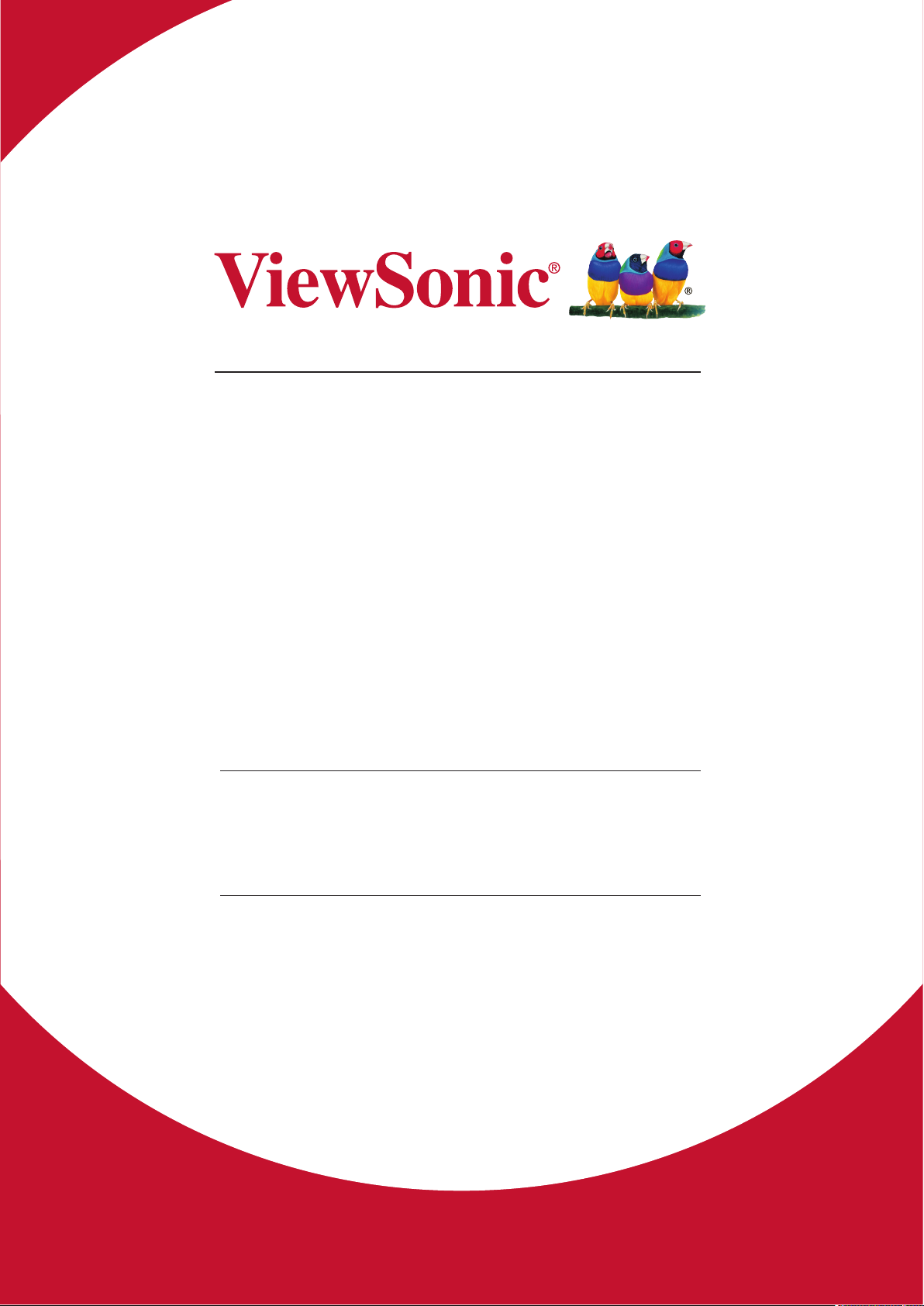
IFP5550/IFP6550/IFP7550/IFP8650
Komercyjny wyświetlacz
dotykowy
Podręcznik użytkownika
WAŻNE: Przeczytaj ten podręcznik użytkownika, aby uzyskać ważne informacje
o instalacji i używaniu tego podręcznika w bezpieczny sposób, a także o rejestracji
produktu, na wypadek konieczności skorzystania z serwisu w przyszłości. Informacje
o gwarancji, które zawiera ten podręcznik użytkownika zawierają opis ograniczonej
gwarancji ViewSonic Corporation, który można także znaleźć na naszej stronie
internetowej http://www.viewsonic.com w języku angielskim lub w innym, określonym
w regionalnym polu wyboru w górnym, prawym rogu naszej strony internetowej. “Antes
de operar su equipo lea cu idadosamente las instrucciones en este manual”
Nr modelu VS17121/VS16954/VS16876/VS16874
Page 2
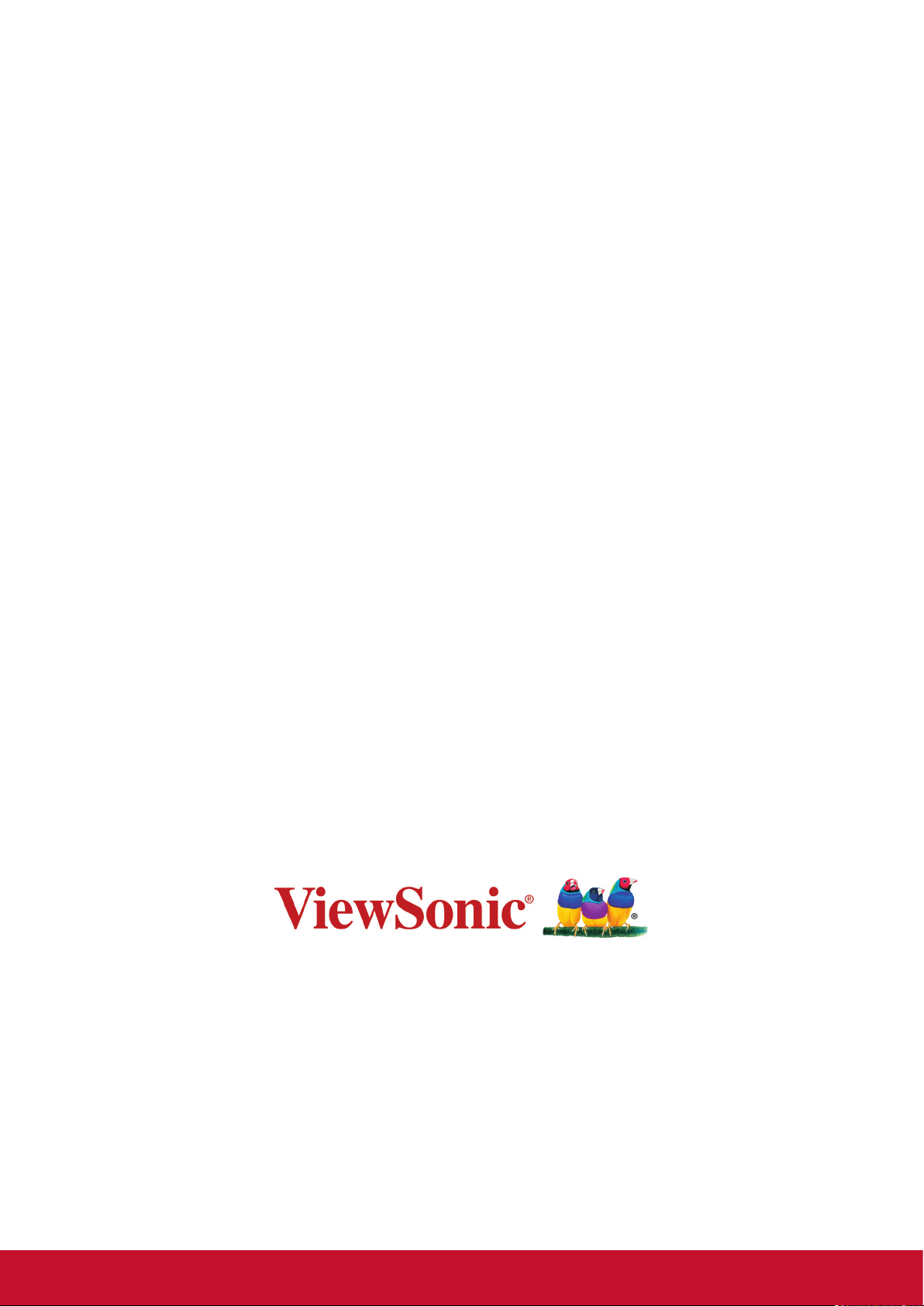
Dziękujemy za wybór firmy ViewSonic
Jako wiodący dostawca rozwiązań wizualnych, firma ViewSonic
jest zaangażowana w przekraczanie ogólnoświatowych oczekiwań
dotyczących ewolucji technologicznej, innowacji i prostoty. W firmie
ViewSonic wierzymy, że nasze produkty mają potencjał pozytywnego
wpływu na świat i jesteśmy przekonani, że wybrany produkt ViewSonic
będzie dobrze służył.
Jeszcze raz dziękujemy za wybór produktu firmy ViewSonic!
Page 3
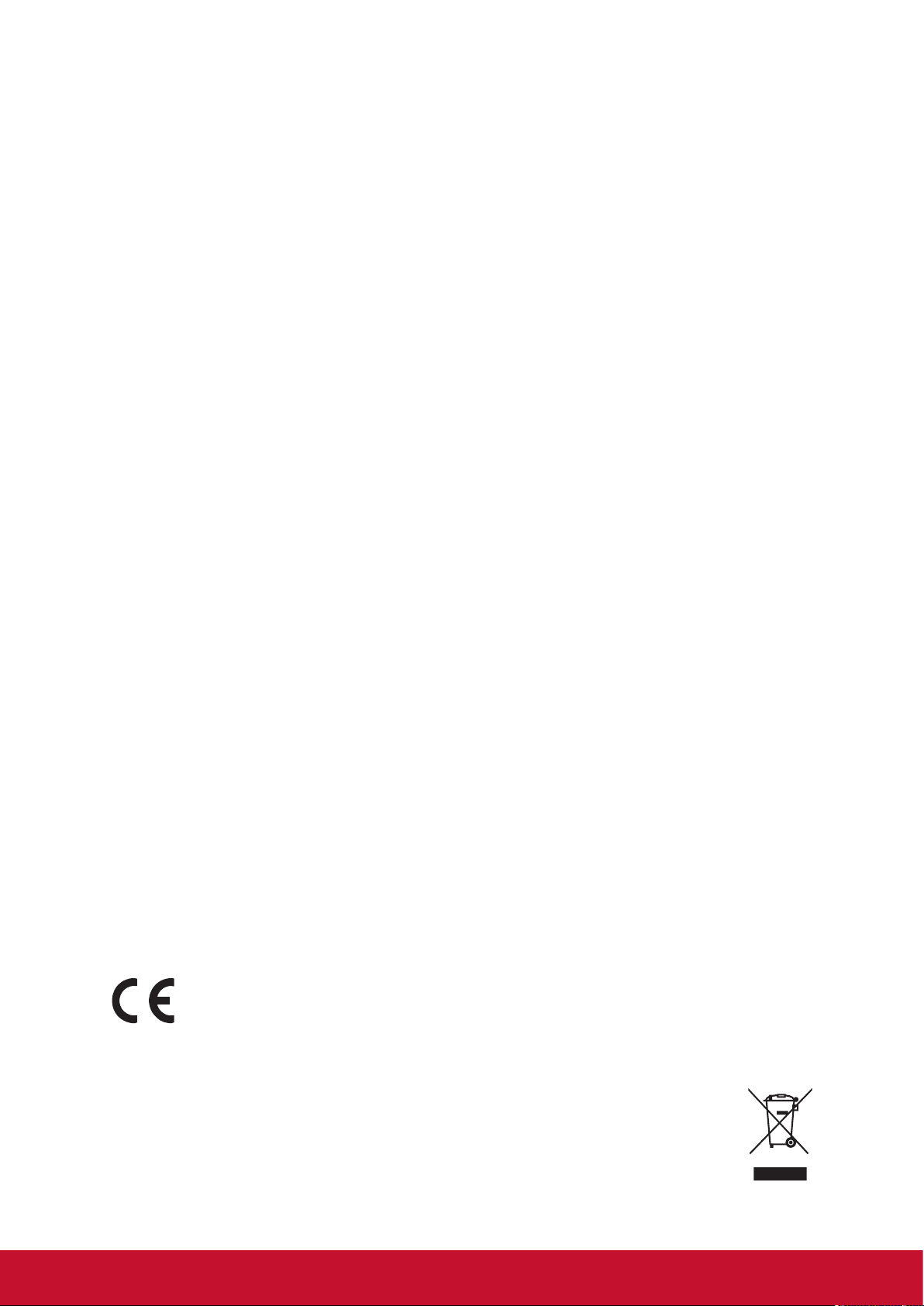
Informacja o zgodności
UWAGA: Ta część adresuje wszystkie połączone wymagania i oświadczenia
dotyczące przepisów. Potwierdzone odpowiednie zastosowania powinny się odnosić
do etykiet z nazwą i odpowiednich oznaczeń na urządzeniu.
Oświadczenie o zgodności z FCC
To urządzenie jest zgodne z częścią 15 przepisów FCC. Jego działanie podlega
następującym dwóm warunkom: (1) to urządzenie nie może powodować szkodliwych
zakłóceń oraz (2) to urządzenie musi akceptować wszystkie odbierane zakłócenia,
włącznie z zakłóceniami, które mogą powodować nieoczekiwane działanie.
To urządzenie zostało poddane testom, które stwierdziły, że spełnia ono
ograniczenia dla urządzeń cyfrowych klasy B, zgodnie z częścią 15 przepisów
FCC. Ograniczenia te określono w celu zapewnienia stosownego zabezpieczenia
przed szkodliwymi zakłóceniami w instalacjach domowych. To urządzenie generuje,
wykorzystuje i może emitować energię częstotliwości radiowej i w przypadku
instalacji oraz stosowania niezgodnie z instrukcjami może powodować uciążliwe
zakłócenia komunikacji radiowej. Jednakże, nie gwarantuje się, że zakłócenia nie
wystąpią w danej instalacji. Jeżeli urządzenie to powoduje uciążliwe zakłócenia
odbioru radia i telewizji, co można sprawdzić poprzez włączenie i wyłączenie
sprzętu, użytkownik może podjąć próbę usunięcia zakłóceń poprzez jeden lub więcej
następujących środków
• Zmiana kierunku lub położenia anteny odbiorczej.
• Zwiększenie odstępu pomiędzy urządzeniem i odbiornikiem.
• Podłączenie urządzenia do gniazda zasilanego z innego obwodu niż odbiornik.
• Kontakt ze sprzedawca lub doświadczonym technikiem RTV w celu uzyskania
pomocy.
Ostrzeżenie: Ostrzega się, że zmiany lub modyfikacje wykonane bez wyraźnej
zgody strony odpowiedzialnej za zgodność, mogą pozbawić użytkownika prawa do
używania tego urządzenia.
Oświadczenie o zgodności z przepisami Industry Canada
CAN ICES-3 (B)/NMB-3(B)
Identyfikator FCC zawartości: 2AFG6-RK3399
Identyfikator IC zawartości: 22166-RK3399
Zgodność z CE dla krajów europejskich
To urządzenie jest zgodne z Dyrektywą EMC 2014/30/EU i Dyrektywą
niskonapięciową 2014/35/EU.
Następujące informacje są przeznaczone wyłącznie dla krajów członkowskich
UE:
Znak pokazany po prawej oznacza zgodność z Dyrektywą 2012/19/EU
dotyczącą Odpadów elektrycznych i elektronicznych (WEEE). Znak ten
określa, że urządzenia NIE należy usuwać z niesortowanymi odpadami
miejskimi, ale należy je przekazać do systemów zbiórki, zgodnie z
lokalnym prawem.
i
Page 4
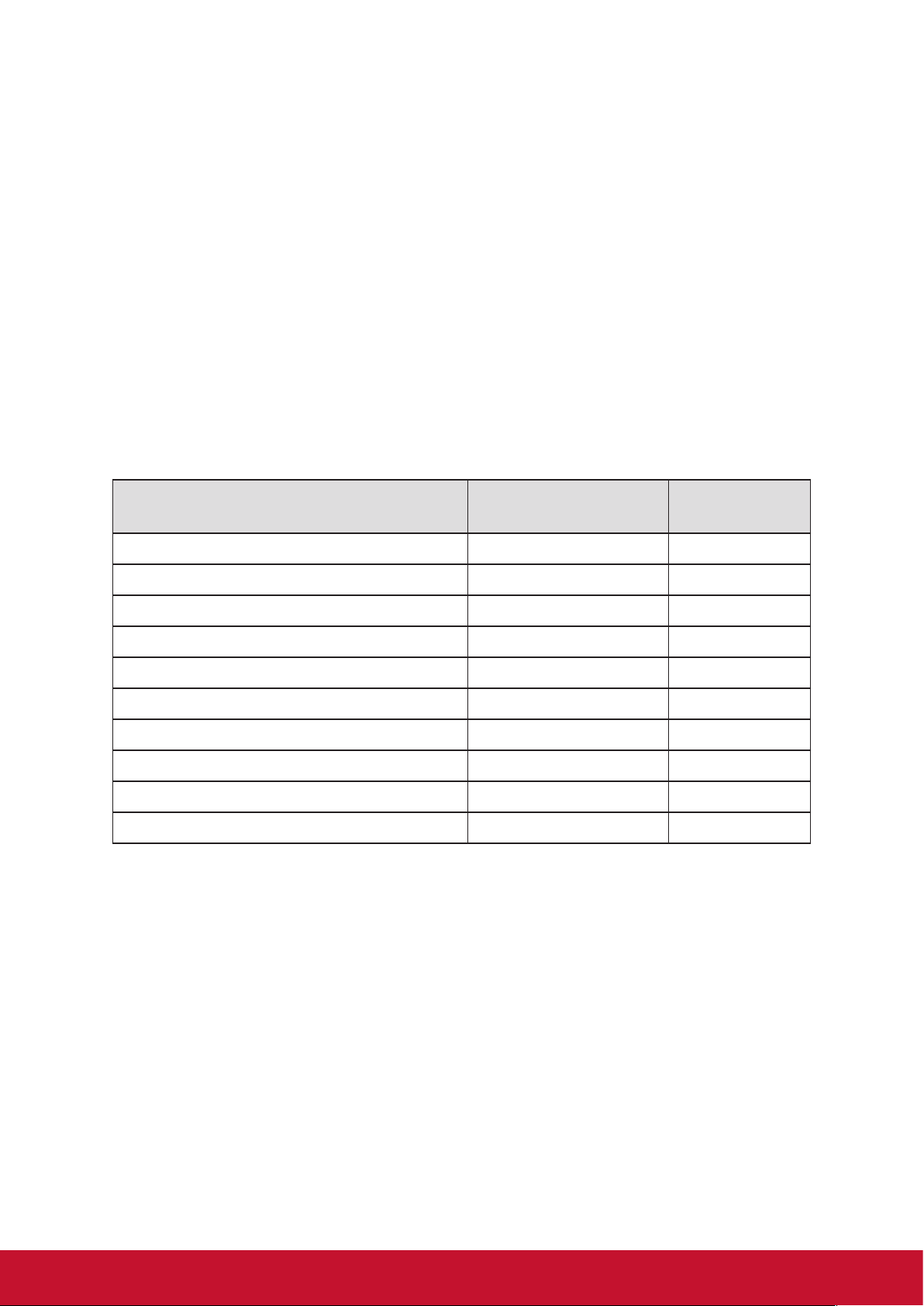
Indyjskie ograniczenie dotyczące substancji niebezpiecznych
Ograniczenie dotyczące substancji niebezpiecznych (Indie). Ten produkt jest
zgodny z przepisami “India E-waste Rule 2011” i zakazuje używania ołowiu, rtęci,
sześciowartościowego chromu, polibromowanego dwufenylu lub polibromowanych
eterów difenylowych o stężeniach przekraczających 0,1 % wagowego i 0,01 %
wagowego dla kadmu, poza wyjątkami ustalonymi w Harmonogramie 2 przepisów.
Deklaracja zgodności RoHS2
Ten produkt został skonstruowany i wyprodukowany zgodnie z Dyrektywą 2011/65/
EU Parlamentu Europejskiego i Rady dotyczącej ograniczeń używania niektórych
substancji niebezpiecznych w urządzeniach elektrycznych i elektronicznych
(Dyrektywa RoHS2) i jest zgodny z wartościami maksymalnej koncentracji
określonymi przez Europejski Komitet Adaptacji Technicznej (TAC), jak pokazano
poniżej:
Substancja
Ołów (Pb) 0,1% < 0,1%
Rtęć (Hg) 0,1% < 0,1%
Kadm (Cd) 0,01% < 0,01%
Sześciowartościowy chrom (Cr6+) 0,1% < 0,1%
Polibromowane dwufenyle (PBB) 0,1% < 0,1%
Polibromowane etery difenylowe (PBDE) 0,1% < 0,1%
Ftalan dwu-2-etyloheksylu (DEHP) 0,1% < 0,1%
Ftalan benzylo butylu (BBP) 0,1% < 0,1%
Ftalan dibutylu (DBP) 0,1% < 0,1%
Ftalan diizobutylu (DIBP ) 0,1% < 0,1%
Niektóre komponenty produktów, jak określono powyżej są wyłączone, na podstawie
Dodatku III Dyrektyw RoHS2, jak określono poniżej:
Przykłady wyłączonych komponentów to:
Proponowana
maksymalne stężenie
Rzeczywiste
stężenie
1. Ilość rtęci w lampach jarzeniowych z zimną katodą lampach jarzeniowych z
zewnętrzna elektrodą (CCFL i EEFL) do zastosowań specjalnych nie powinna
przekraczać (na lampę):
(1) Krótkie (≦500 mm): maksymalnie 3,5 mg na lampę.
(2) Średnie (>500 mm i ≦1500 mm): maksymalnie 5 mg na lampę.
(3) Długie (>1500 mm): maksymalnie 13 mg na lampę.
2. Ołów w szkle kineskopów.
3. Ołów w szkle jarzeniówek w ilości nie przekraczającej wagowo 0,2%.
4. Ołów w odlewanych elementach aluminiowych w ilości wagowo do 0,4%.
5. Stop miedzi zawierający wagowo do 4% ołowiu.
ii
Page 5
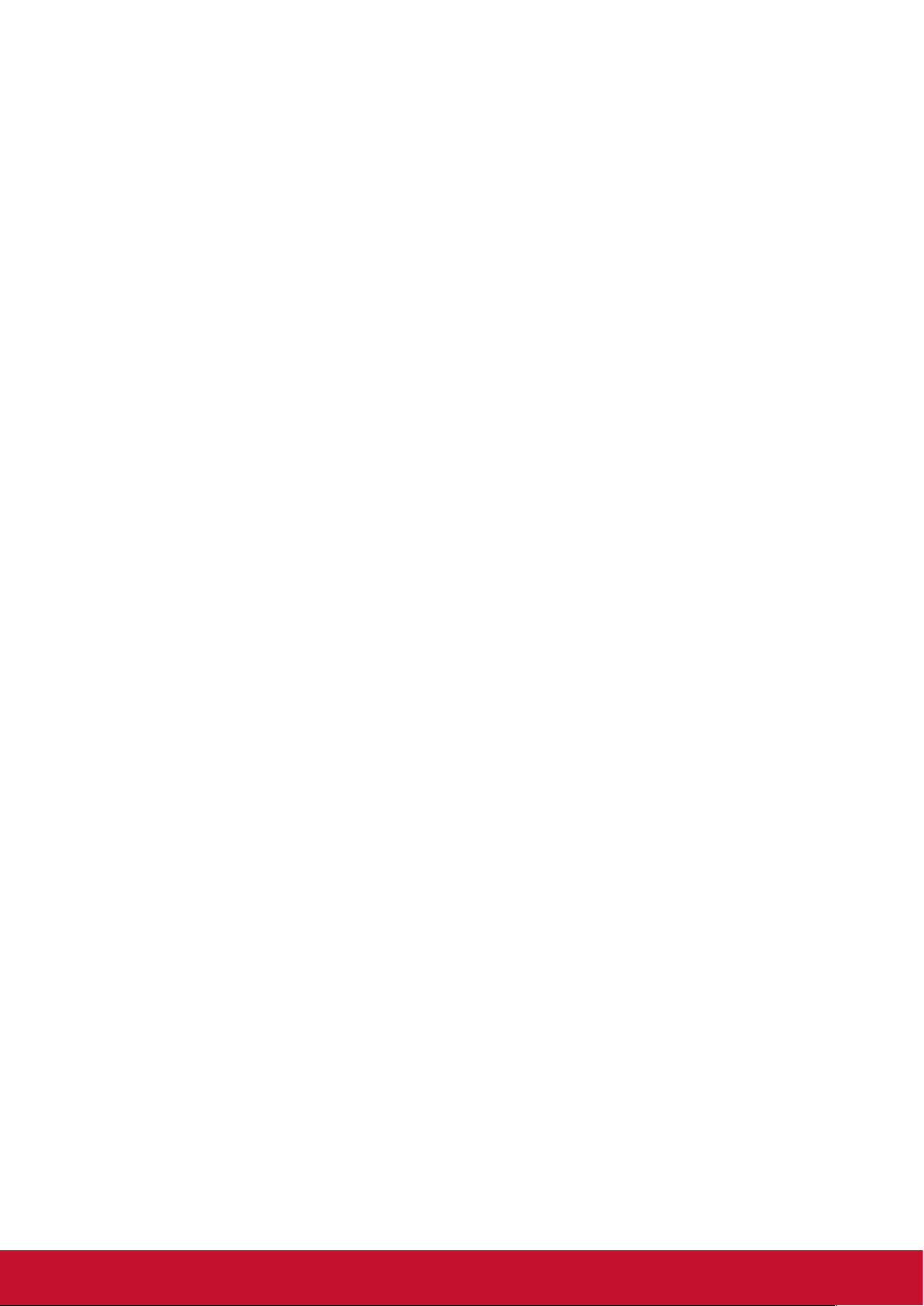
6. Ołów w stopach lutowniczych o wysokiej temperaturze topnienia (tj. stopy
ołowiowe zawierające wagowo 85% lub więcej ołowiu)
7. Komponenty elektryczne i elektroniczne zawierające ołów w szkle lub
ceramice inne niż ceramika dielektryczna w kondensatorach, np. urządzenia
piezoelektryczne lub w szklanych lub ceramicznych składnikach matryc.
Ostrzeżenia i przestrogi
1. Przed użyciem tego urządzenia przeczytaj dokładnie te instrukcje.
2. Zachowaj te instrukcje w bezpiecznym miejscu.
3. Przestrzegaj wszystkich ostrzeżeń i wykonaj wszystkie instrukcje.
4. Podczas przenoszenia wyświetlacza LCD należy zawsze zachować ostrożność.
5. Nigdy nie należy zdejmować pokrywy tylnej. Wyświetlacz LCD zawiera części
pod wysokim napięciem.
Dotknięcie ich może spowodować poważne obrażenia.
6. Tego urządzenia nie należy używać w pobliżu wody. Ostrzeżenie: Aby
zmniejszyć niebezpieczeństwo porażenia prądem elektrycznym, nie należy
narażać tych urządzeń na oddziaływanie deszczu lub wilgoci.
7. Należy unikać narażania wyświetlacza LCD na bezpośrednie oddziaływanie
światła słonecznego lub innego źródła ciepła. Aby zmniejszyć odbicia światła,
wyświetlacz LCD należy ustawić w taki sposób, aby nie był bezpośrednio
oświetlany światłem słonecznym.
8. Czyszczenie należy wykonywać miękką, suchą szmatką. Jeśli wymagane jest
dalsze czyszczenie, więcej instrukcji można znaleźć w części tego podręcznika
“Dbanie i konserwacja”.
9. Należy unikać dotykania ekranu. Tłuszcz ze skóry jest trudny do usunięcia.
10. Nie należy pocierać lub naciskać panela wyświetlacza LCD, ponieważ może to
spowodować trwałe uszkodzenie ekranu.
11. Nie wolno blokować żadnych szczelin wentylacyjnych. Urządzenie należy
zainstalować zgodnie z instrukcjami producenta.
12. Nie należy instalować w pobliżu źródeł ciepła, takich jak grzejniki, nawiewy
ciepła, piece lub inne urządzenia (włącznie ze wzmacniaczami), które wytwarzają
ciepło.
13. Wyświetlacz LCD należy umieścić w dobrze wentylowanym miejscu. Nie należy
ustawiać niczego na wyświetlaczu LCD, aby nie utrudniać odprowadzania ciepła.
14. Nie należy umieszczać na wyświetlaczu LCD ciężkich obiektów, kabla wideo lub
przewodu zasilającego.
15. Przy obecności dymu, nienormalnych dźwięków lub dziwnych zapachów, należy
natychmiast wyłączyć wyświetlacz LCD i zadzwonić do dostawcy lub do firmy
ViewSonic. Kontynuowanie używania wyświetlacza LCD w takim stanie jest
niebezpieczne.
16. Nie należy próbować obchodzić zabezpieczeń w postaci spolaryzowanej lub
uziemionej wtyki. Spolaryzowana wtyka ma dwa bolce, a jeden z nich jest
szerszy. Uziemiona wtyka ma dwa bolce i trzeci wtyk uziemiający. Szeroki bolec
i trzeci wtyk uziemiający służą jako zabezpieczenie. Jeśli wtyka nie pasuje do
gniazda, należy skonsultować z elektrykiem wymianę gniazda.
(Ciąg dalszy na następnej stronie)
iii
Page 6
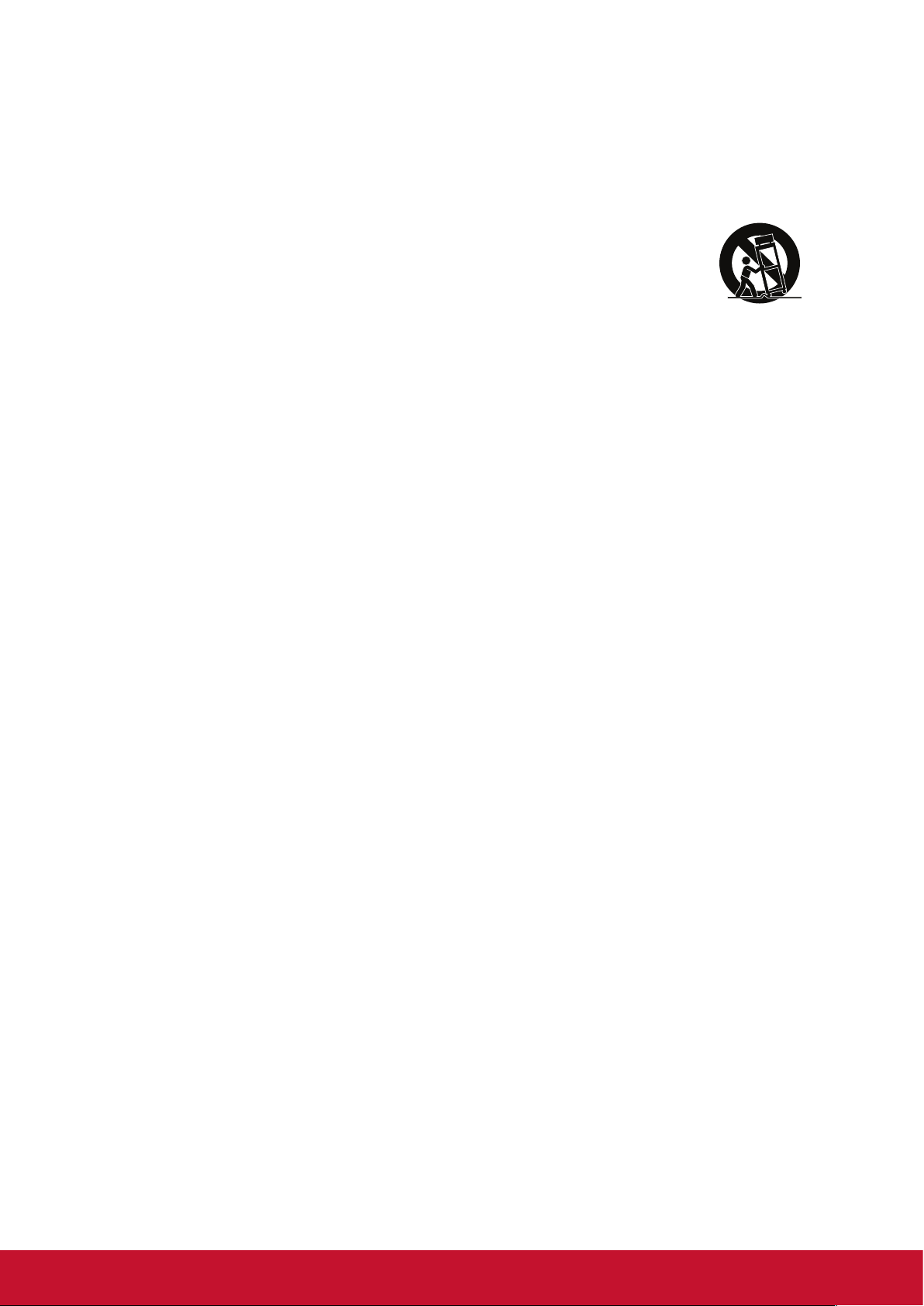
17. Przewód zasilający należy zabezpieczyć przed przydeptywaniem lub ściskaniem,
szczególnie wtykę i miejsce wychodzenia a urządzenia. Należy się upewnić, że
gniazdo zasilania znajduje się w pobliżu urządzenia, aby było łatwo dostępne.
18. Należy używać wyłącznie dodatki/akcesoria określone przez producenta.
19. Należy używać wyłącznie wózki, podstawy, statywy, wsporniki lub
stoły, określone przez producenta lub sprzedawane z urządzeniem.
Podczas używania wózka należy zachować ostrożność podczas
kombinacji wózek/urządzenie, aby uniknąć obrażeń w wyniku
przewrócenia.
20. Urządzenie należy odłączyć, gdy długo nie będzie używane.
21. Wszystkie naprawy należy powierzać wykwalifikowanym pracownikom serwisu.
Naprawa jest wymagana, gdy urządzenie zostało uszkodzone, na przykład: jeśli
został uszkodzony przewód zasilający, jeśli do urządzenia dostał się płyn lub
upadły niego jakieś obiekty, jeśli zostało narażone na oddziaływanie deszczu lub
wilgoci albo, gdy urządzenie nie działa normalnie lub, gdy zostało upuszczone.
22. To urządzenie to monitor z podświetleniem LED przeznaczony do ogólnego
użytku biurowego.
iv
Page 7
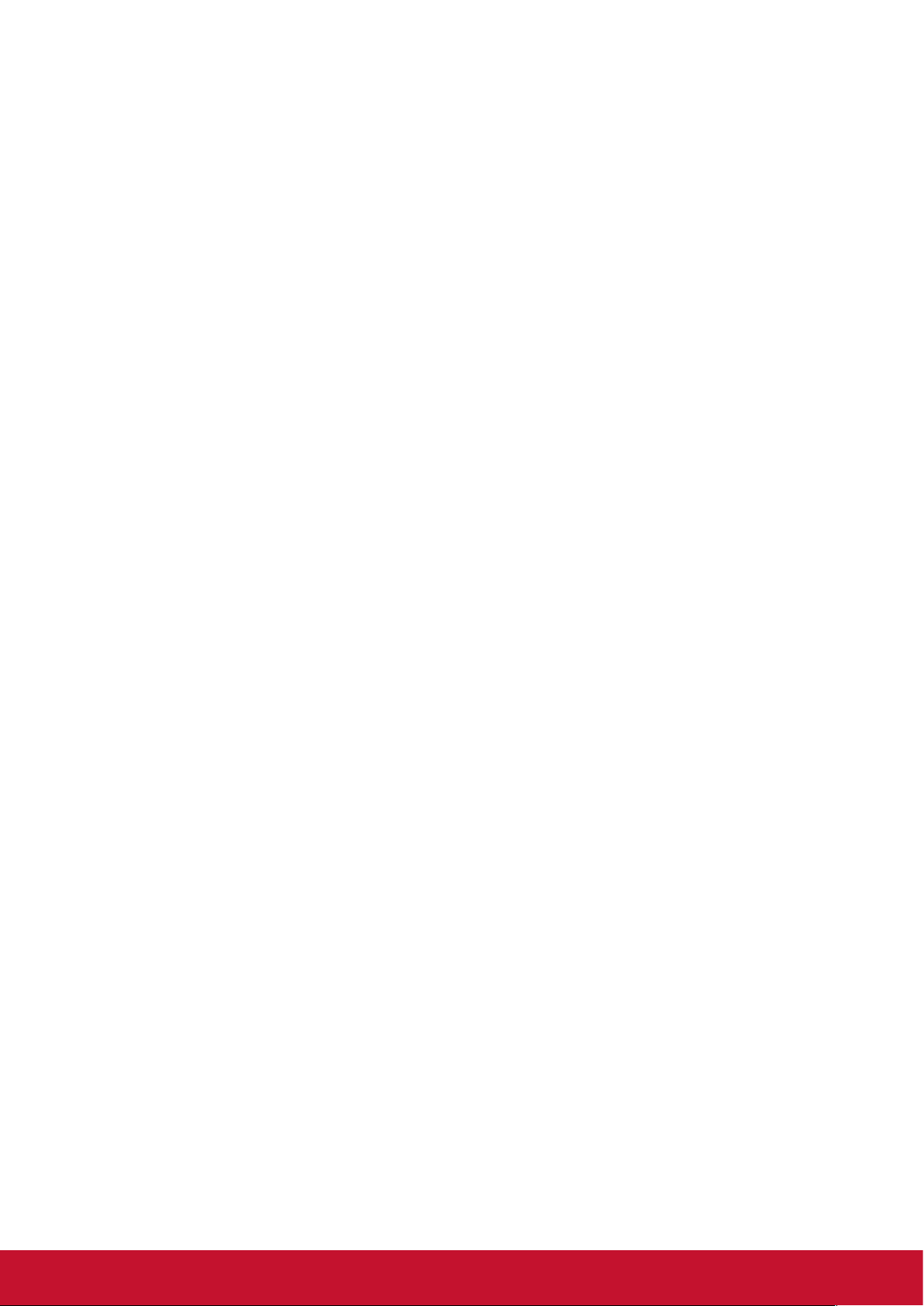
Spis treści
Informacja o zgodności
Oświadczenie o zgodności z FCC ....................................................... i
Oświadczenie o zgodności z przepisami Industry Canada ................. i
Zgodność z CE dla krajów europejskich ............................................. i
Indyjskie ograniczenie dotyczące substancji niebezpiecznych ...........ii
Deklaracja zgodności RoHS2 ..............................................................ii
Ostrzeżenia i przestrogi ......................................................................iii
Informacje o prawach autorskich
Rejestracja produktu ..........................................................................2
Zapisy użytkownika ............................................................................ 2
1. Wprowadzenie
1.1 Zawartość opakowania ................................................................. 3
1.2 Specyfikacje zestawu do montażu na ścianie (VESA) ................. 4
2. Funkcje inteligentnej tablicy interaktywnej/wyświetlacza
LCD
2.1 Przegląd panela sterowania ......................................................... 5
2.2 Przegląd złączy ............................................................................ 6
2.3 Przegląd pilota .............................................................................. 7
2.4 Wkładanie baterii pilota ................................................................ 8
2.5 Zakres działania odbiornika pilota ................................................ 9
3. Ustawienia wyświetlacza
3.1 Podłączanie zewnętrznego komputera PC ................................ 10
3.2 Połączenia RS232 ...................................................................... 11
3.3 Podłączanie peryferyjnych urządzeń USB ................................. 12
3.4 Połączenia AV IN (Wejście AV) .................................................. 13
3.5 Połączenia HDMI ........................................................................ 14
3.6 Połączenia koncentryczne .......................................................... 14
3.7 Połączenie wyjścia wideo ........................................................... 15
v
Page 8
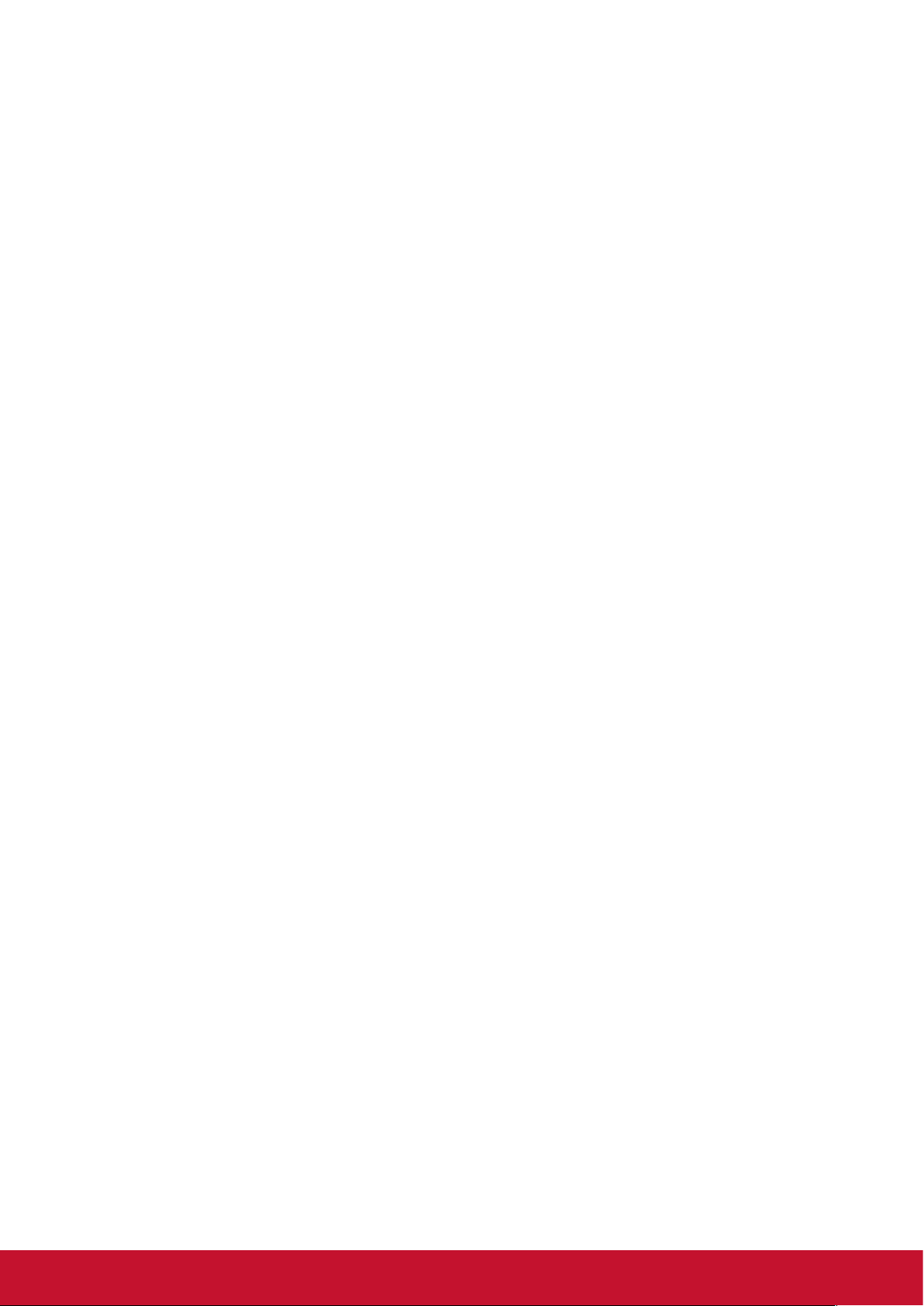
4. Operacje w menu OSD
4.1 Ustawienia ogólne ...................................................................... 16
4.2 Więcej ustawień OSD ................................................................. 18
4.3 Menu Annotation (Notatka) ........................................................21
4.4 Interfejs wbudowanego odtwarzacza ......................................... 27
4.5 Obsługiwane formaty multimediów ............................................. 49
5. Rozwiązywanie problemów
6. Dbanie i konserwacja
7. Tryby wyświetlania
7.1 Tryb VGA .................................................................................... 53
7.2 Tryb HDMI .................................................................................. 54
7.3 Tryb DP ...................................................................................... 55
8. Specyfikacje
9. RS-232 Protocol
9.1 Introduction ................................................................................. 57
9.2 Description .................................................................................57
9.2.1 Hardware specification ............................................................ 57
9.2.2 Communication Setting ........................................................... 58
9.2.3 Command Message Reference ............................................... 58
9.3 Protocol ...................................................................................... 58
9.3.1 Set-Function Listing ................................................................. 58
9.3.2 Get-Function Listing ................................................................ 65
9.3.3 Remote Control Pass-through mode ...........................................
Other Information
Customer Support ............................................................................ 74
Limited Warranty .............................................................................. 75
Mexico Limited Warranty .................................................................. 77
vi
Page 9
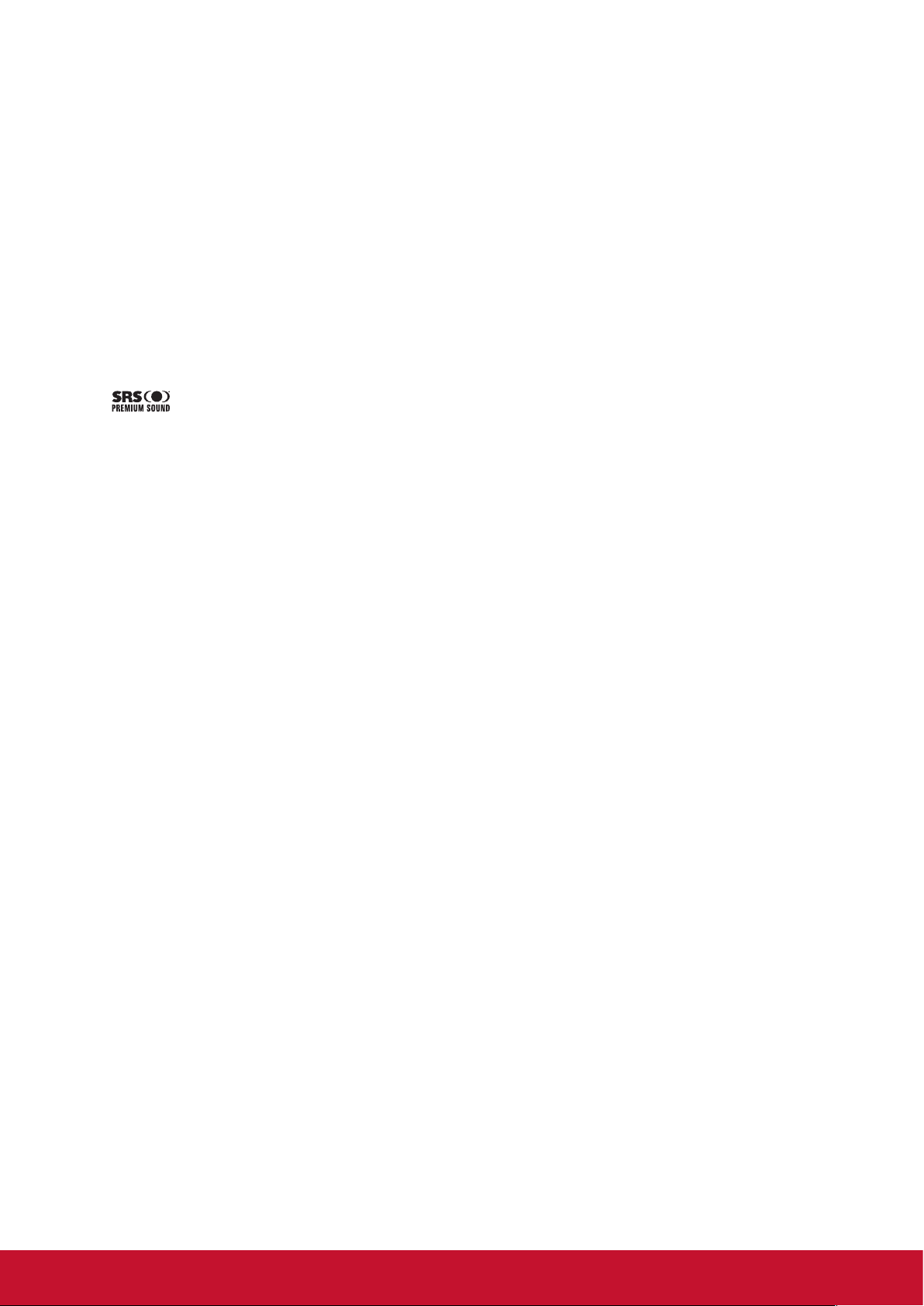
Informacje o prawach autorskich
Copyright © ViewSonic Corporation, 2017. Wszelkie prawa zastrzeżone.
Macintosh i Power Macintosh to zastrzeżone znaki towarowe Apple Inc.
Microsoft, Windows i logo Windows logo to zastrzeżone znaki towarowe Microsoft
Corporation w Stanach Zjednoczonych i w innych krajach.
ViewSonic i logo trzech ptaków, OnView, ViewMatch i ViewMeter to zastrzeżone
znaki towarowe ViewSonic Corporation.
VESA to zastrzeżony znak towarowy Video Electronics Standards Association.
DPMS, DisplayPort i DDC to znaki towarowe VESA.
to znak towarowy SRS Labs, Inc.
Wdrożona technologia Premium Sound na podstawie licencji SRS Labs, Inc.
ENERGY STAR® to zastrzeżony znak towarowy U.S. Environmental Protection Agency
(EPA).
Jako partner ENERGY STAR®, ViewSonic Corporation określiła, że ten produkt spełnia
zalecenia ENERGY STAR® dotyczące efektywności energetycznej.
Wyłączenie: ViewSonic Corporation nie odpowiada za techniczne lub edytorskie
błędy lub pominięcia w tej publikacji; w odniesieniu do przypadkowych albo
wynikowych szkód, spowodowanych wykorzystywaniem tego materiału albo
działania lub używania tego produktu.
Aby kontynuować poprawianie produktu, ViewSonic Corporation zastrzega sobie
prawo do zmiany specyfikacji produktu bez powiadomienia. Informacje w tym
dokumencie mogą zostać zmienione bez powiadomienia.
Żadnej części tej publikacji nie można kopiować, powielać lub przesyłać w
jakikolwiek sposób, do jakichkolwiek celów, bez wcześniejszego, pisemnego
pozwolenia ViewSonic Corporation.
1
Page 10
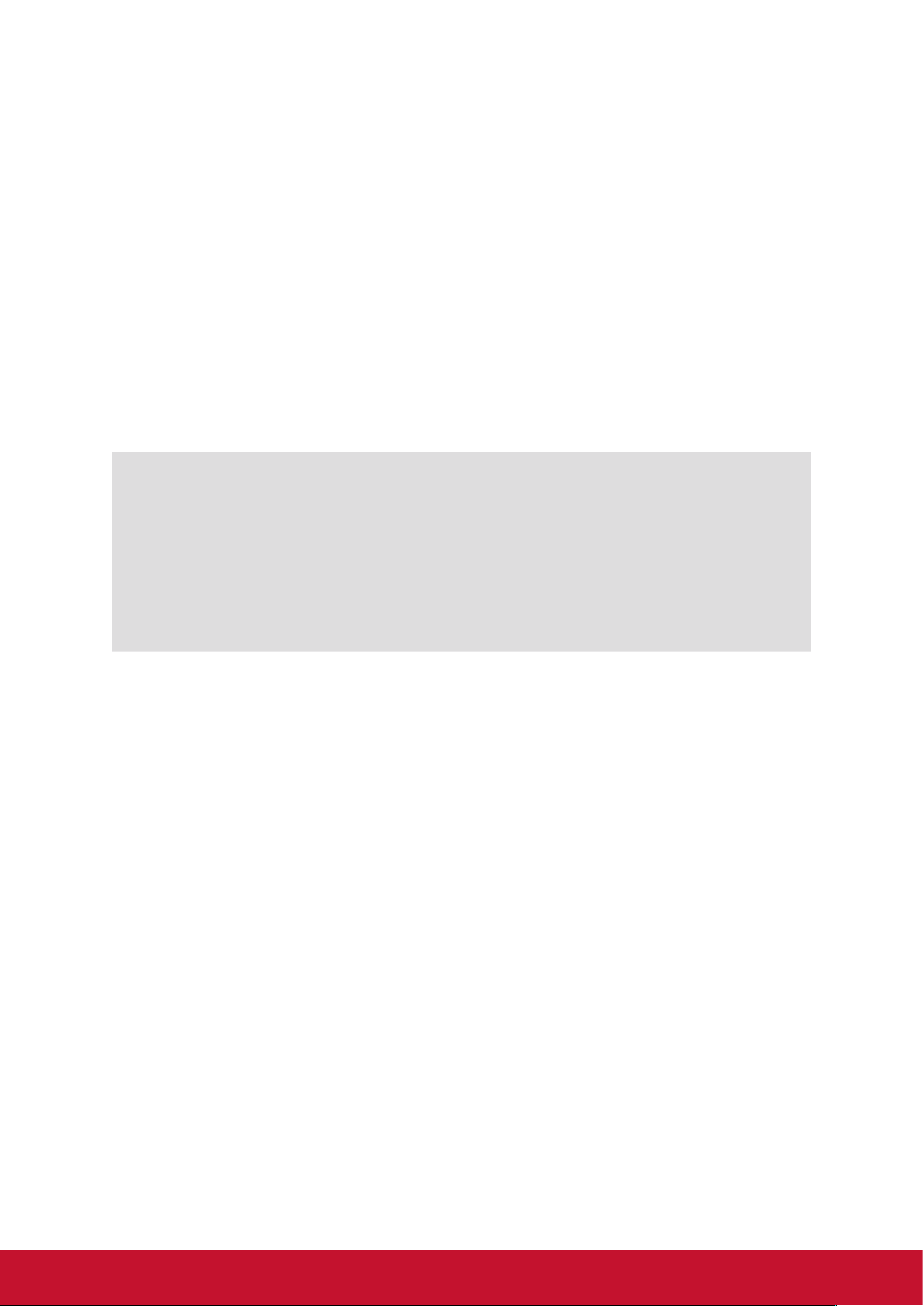
Rejestracja produktu
Aby sprostać możliwym, przyszłym wymaganiom produktu i otrzymywać dodatkowe
informacje o produkcie, gdy będą dostępne, należy przejść do sekcji regionu strony
internetowej, aby zarejestrować produkt online.
Firma ViewSonic CD udostępnia także możliwość wydruku formularza rejestracji
produktu. Po wypełnieniu, należy wysłać go pocztą lub faksem do odpowiedniego
biura ViewSonic. Formularz rejestracji znajduje się w katalogu “:\CD\Registration”.
Rejestracja produktu najlepiej przygotuje do przyszłych potrzeb serwisu klienta.
Wydrukuj ten podręcznik użytkownika i wypełnij informacje w sekcji “Zapisy
użytkownika”. Numer seryjny wyświetlacza LCD znajduje się z tyłu wyświetlacza.
W celu uzyskania dodatkowych informacji, należy sprawdzić w tym podręczniku
część “Pomoc techniczna dla klienta”
Zapisy użytkownika
Nazwa produktu:
Numer modelu:
Numer dokumentu:
Numer seryjny:
Data zakupienia:
Usuwanie produktu i koniec użyteczności produktu
Firma ViewSonic szanuje środowisko naturalne i jest zaangażowana w działania
proekologiczne. Dziękujemy za wspieranie inteligentnego, proekologicznego
przetwarzania komputerowego.
Więcej informacji można uzyskać na stronie internetowej ViewSonic.
USA i Kanada: http://www.viewsonic.com/company/green/recycle-program/
Europa: http://www.viewsoniceurope.com/eu/support/call-desk/
Tajwan: http://recycle.epa.gov.tw/recycle/index2.aspx
IFP5550/IFP6550/IFP7550/IFP8650
Komercyjny wyświetlacz dotykowy ViewSonic
VS17121/VS16954/VS16876/VS16874
IFP5550/IFP6550/IFP7550/IFP8650_UG_POL
Rev. 1B 03-14-17
_______________________________________
_______________________________________
2
Page 11
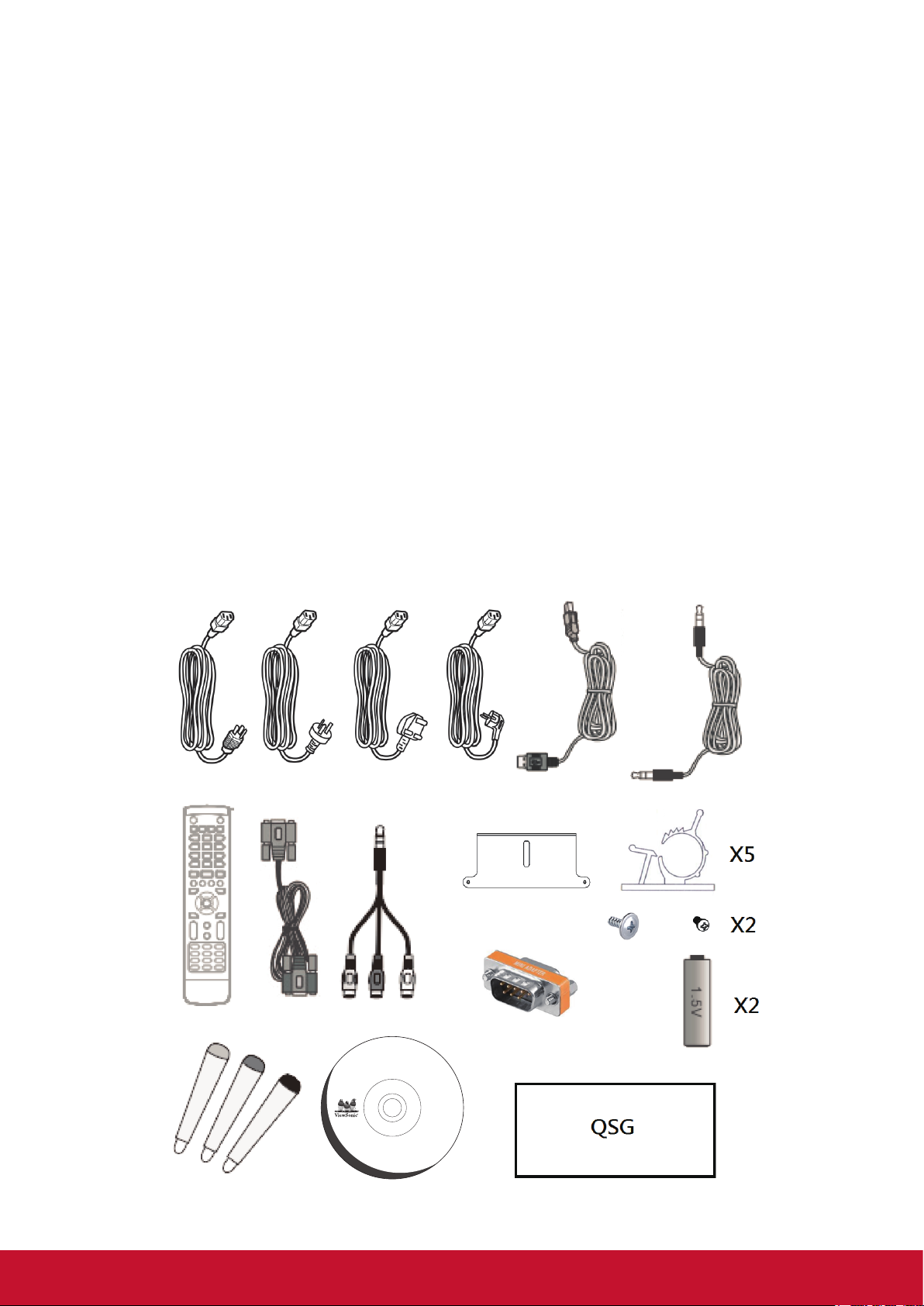
1. Wprowadzenie
IFP50 series
Commercial Touch Display
Quick Start Guide
Package Contents
2
inch VESA Spec. (A x B) Standard Screw (C x D) Quantity
IFP6550 - 65” 600 x 400 mm M8 x 25 mm 4
IFP7550 - 75” 800 x 400 mm M8 x 25 mm 4
IFP8650 - 86" 800 x 600 mm M8 x 25 mm 4
● VGA cable
● Power cable x 4
● Remote control
● AAA battery x 2
● USB cable
● Audio cable
● AV cable
● Stylus pen x 3
● User manual CD wizard
● Quick start guide
● RS232 adapter
● Clamp x 5
● Plate
● Screw x 3
PN-WMK-047
3
Control Panel Overview
Wall Mount Kit Specifications (VESA)
Gratulujemy zakupienia wyświetlacza LCD ViewSonic®.
Ważne! Zachowaj oryginalne opakowanie i wszystkie materiały opakowania na
wypadek potrzeby transportu w przyszłości.
Uwaga: Słowo “Windows” w tym podręczniku użytkownika odnosi się do systemu
operacyjnego Microsoft Windows.
1.1 Zawartość opakowania
• Kabel VGA
• Kabel zasilający x 4
• Pilot
• Bateria AAA x 2
• Kabel USB
• Kabel audio
• Kabel AV
• Rysik x 3
• Płyta CD z podręcznikiem
użytkownika i kreatorem
• Instrukcja szybkiego uruchomienia
• Adapter RS232
• Zacisk x 5
• Płyta
• Śruba x 3
User Guide and
Installation Software
CDE5561T/CDE6561T/CDE7061T/IFP7561T/
CDE8452T/SWB5561B/SWB6561B/
SWB7061B/SWB8452B
Copyright © 2016, ViewSonic Corporation. All rights reserved. All trademarks,
registered or otherwise, are the property of their respective companies. Disclaimer:
ViewSonic Corporation shall not be liable for technical or editorial reeors or omissions
contained herein; nor for incidental or consequential damages resulting from
furnishing this meterial, or the performance or use of this product. In the interest of
continuing product improvement, ViewSonic Corporation reserves the right to
change product specifications without notice. Information in this CD-ROM may
change without notice, No part of this CD-ROM may be copied, reproduced, or
transmitted by any means, for any purpose without prior written permission of
ViewSonic Corporation.
07/13/16 • CDE61T_UG • Made in China
PC System Requirements
Intel® Pentium® processor or
greater running on
Windows® Platform,
4x CD-ROM drive; 64MB or
more of available RAM;
800x600 color display.
Mac® System Requirements
Mac OS version 10.x;
4x CD-ROM drive; 64MB or
more of available RAM;
800x600 color display.
3
Page 12
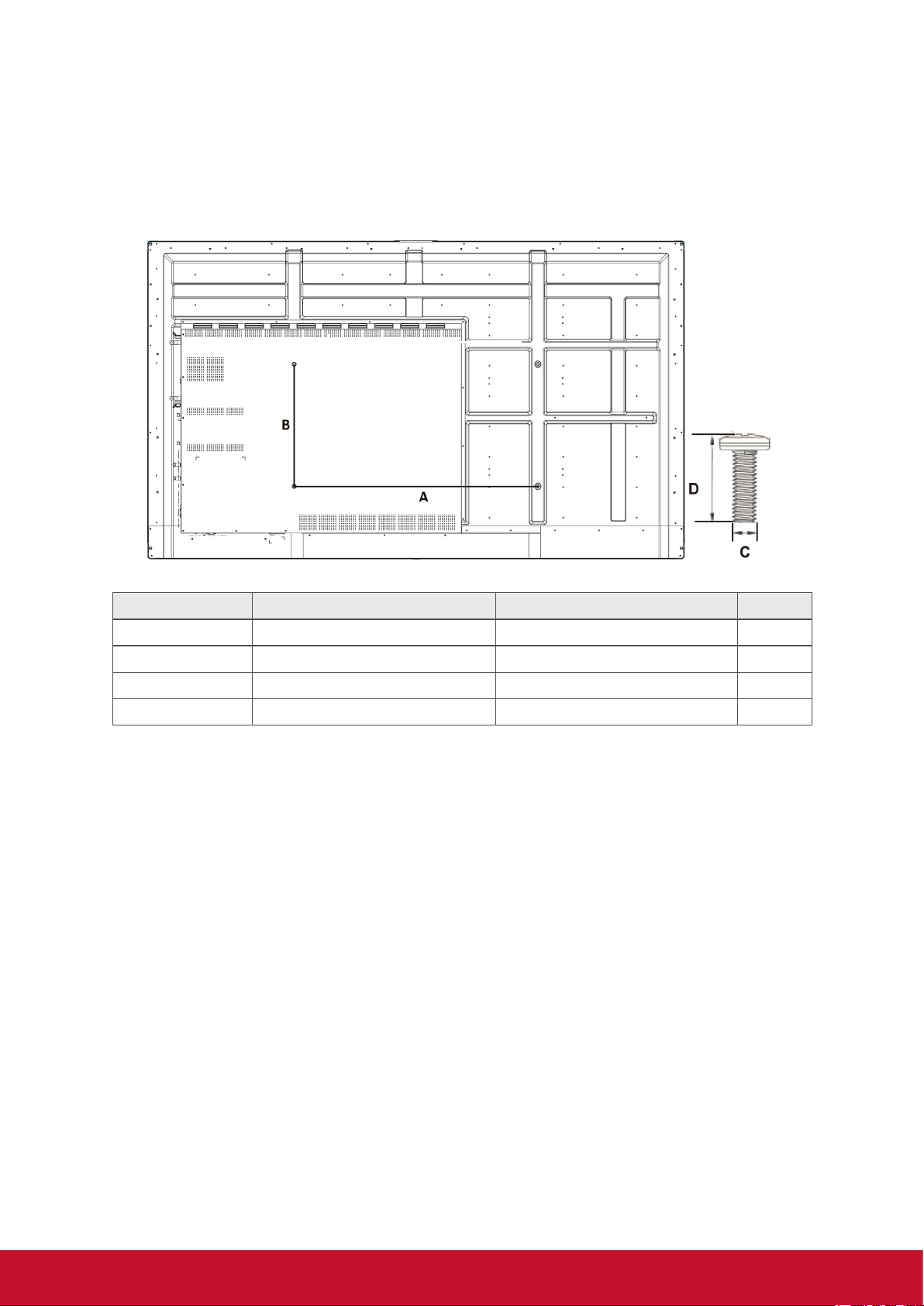
1.2 Specykacje zestawu do montażu na ścianie (VESA)
Wykonaj instrukcje z zestawu do montażu na ścianie w celu instalacji zestawu do
montażu na ścianie lub przenośnego wspornika montażowego. Podczas montażu do
innych materiałów budowlanych, należy się skontaktować z najbliższym dostawcą.
A
B
cale Specyfikacje VESA. (A x B) Standardowa śruba (C x D)
Liczba
IFP6550 - 65” 600~400 mm M8 x 25 mm 4
IFP7550 - 75” 800~400 mm M8 x 25 mm 4
IFP8650 - 86” 800~400 mm M8 x 25 mm 4
IFP5550 – 55” 400~400 mm M8 x 25mm 4
• Firma ViewSonic zapewnia standardowe wymiary dla zestawów do montażu na
ścianie, jak pokazano w tabeli powyżej.
• Aby dobrze dobrać zestaw do montażu, należy sprawdzić informacje pod
adresem www.viewsonic.com lub zadzwonić do naszego zespołu serwisowego.
• Po zakupieniu naszego zestawu do montażu na ścianie, dostarczana jest
szczegółowa instrukcja instalacji i wszystkie części niezbędne do wykonania
montażu.
• Nie należy używać śrub dłuższych niż standardowe, ponieważ mogą one
uszkodzić wnętrze wyświetlacza LCD.
4
Page 13
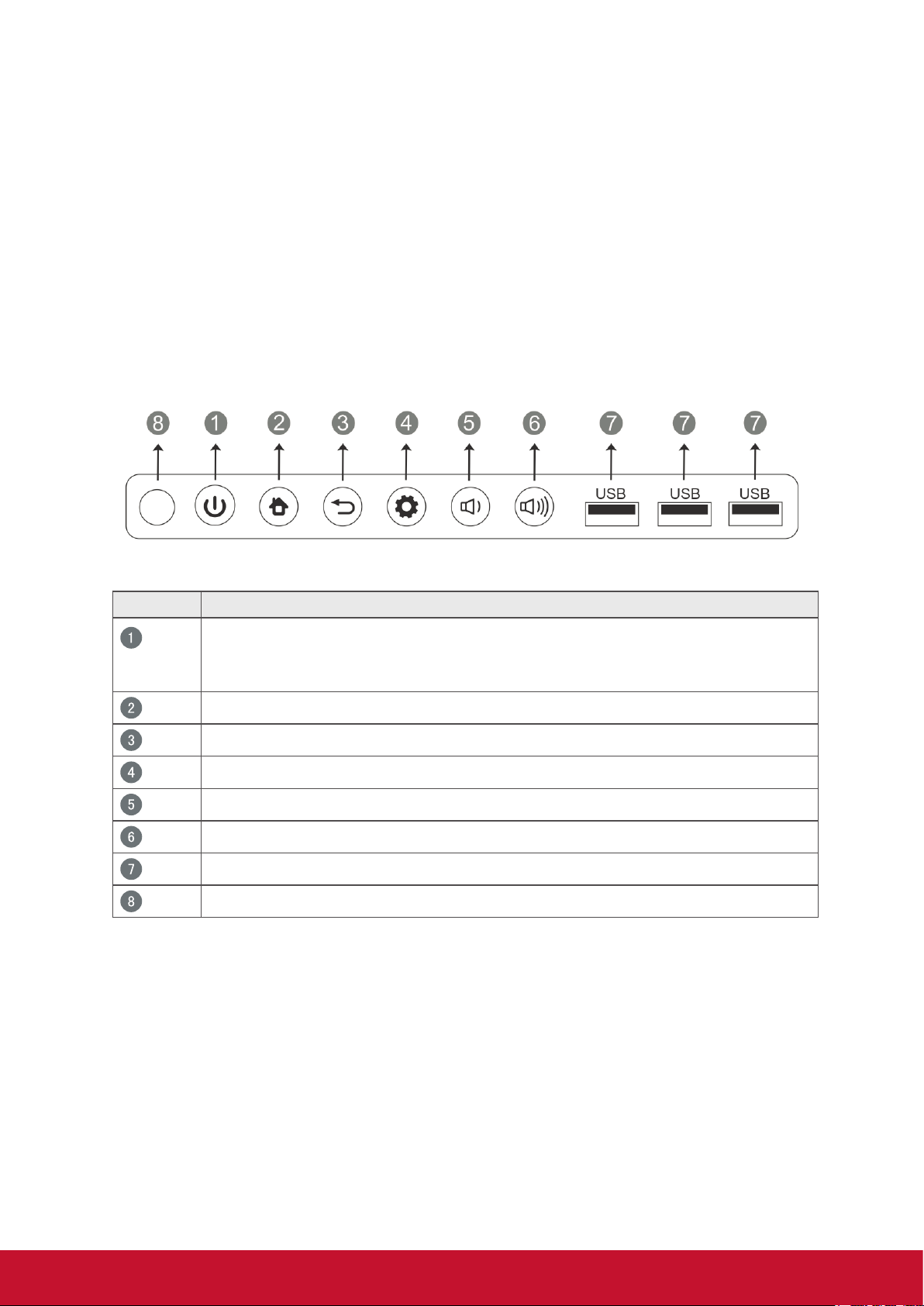
2. Funkcje inteligentnej tablicy interaktywnej/wyświetlacza LCD
W tej części znajduje się opis funkcji wyświetlacza LCD.
Uwaga: Funkcje lub zastosowania opisane w tym podręczniku użytkownika, zależą
od zakupionego modelu urządzenia.
2.1 Przegląd panela sterowania
Element Opis
Naciśnij ten przycisk, aby włączyć urządzenie
Naciśnij ten przycisk, aby włączyć/wyłączyć ekran
Naciśnij i przytrzymaj ten przycisk, aby wyłączyć urządzenie
Powrót do głównego interfejsu wbudowanego odtwarzacza
Powrót do poprzedniego poziomu wbudowanego odtwarzacza
Przywołanie menu funkcji
Zmniejszenie głośności
Zwiększenie głośności
Port USB dla wbudowanego odtwarzacza i wewnętrznego komputera PC
Odbiór sygnałów z pilota
5
Page 14
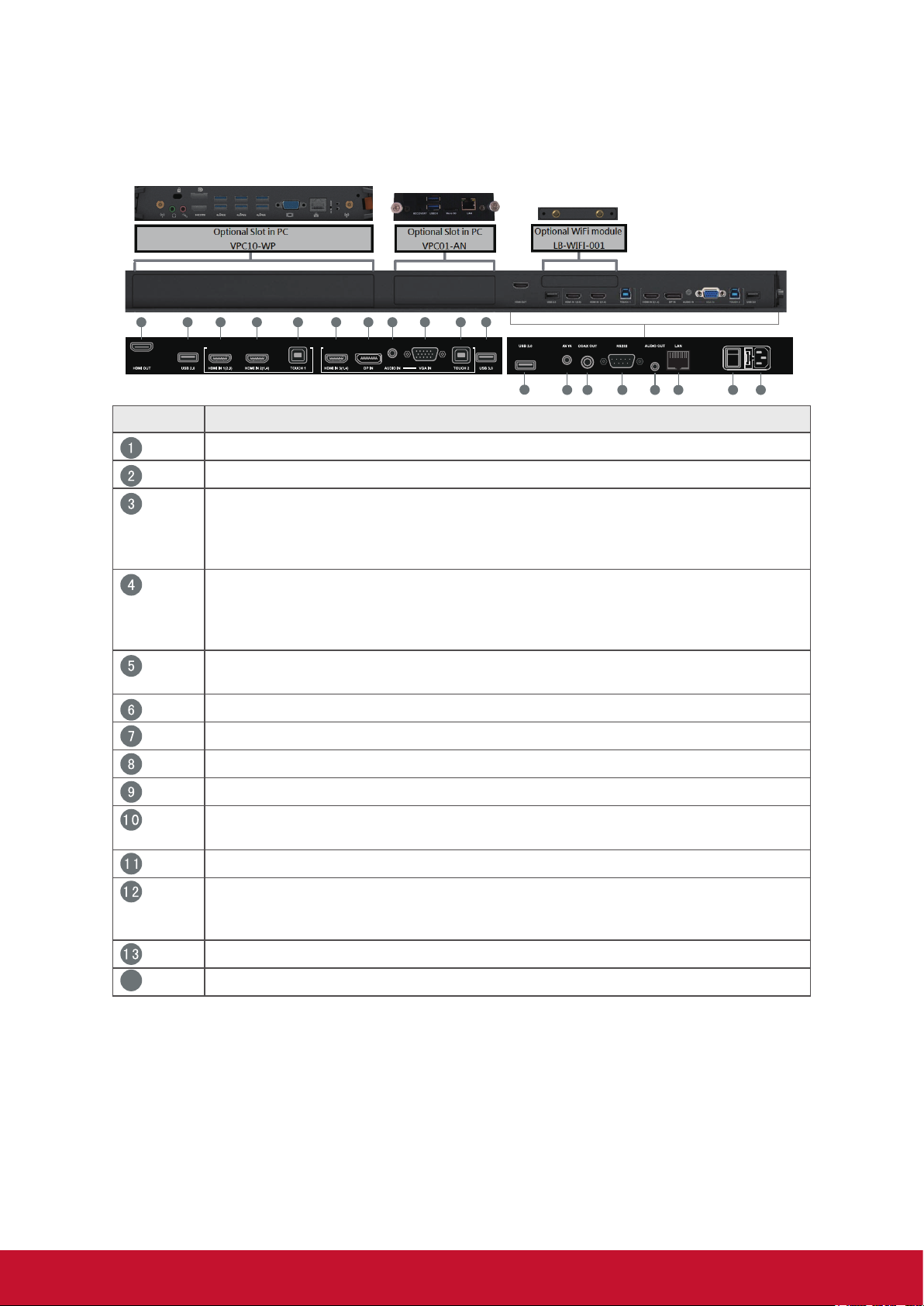
2.2 Przegląd złączy
Terminal Interface Overview
4
Item Description
Coaxial output
Serial interface, used for mutual transfer of data between devices
Audio output to the external speaker
Standard RJ45 (10M/100M/1G) Internet connection interface
(This network port is used for Embedded Player and Slot in PC)
Power On / Off switch
AC power input
Item Description
Press the key to turn on the device
Press the key to turn off/on the display backlight only
Press and hold the key to turn off the device
Back to Embedded player main interface
Return to Embedded player previous level
Call up function menu
Decrease volume
Increase volume
USB port for Embedded Player and internal PC
Receives signals from the remote control
5
Remote Control Overview
Press to turn the display
ON/OFF
Mute / Unmute
Display information of the
current input source
Blank screen
Freeze screen
Numeric input button
Press to switch between
PC applications
Numeric input button
Press to scroll down
Enter button. Press it to select options.
Writing software startup
Shortcut button to exit dialog boxes
Back
PC ‘Space’ button
CH+ : PC previous page
CH- : PC next page
Increase / Decrease volume
Windows F1 Function
1
Element Opis
2
3
4
3
5 63
7 4
2
LAN
2
8 9 10 11 12 13
Podłączanie do urządzeń wyświetlania z funkcją wejścia HDMI
Port USB dla wbudowanego odtwarzacza
Wejście sygnału HDMI, połączenie z komputerem PC z wyjściem HDMI,
przystawką telewizyjną lub innym urządzeniem wideo
HDMI 1 obsługuje rozdzielczość do 3840x2160 przy 60Hz
HDMI 2 i HDMI 3 obsługują rozdzielczość do 3840x2160 przy 30Hz
Wyjście sygnału dotykowego na zewnętrzny komputer PC
Wyjście sygnału dotykowego 1 dla WEJŚCIA HDMI 1 i 2
Wyjście sygnału dotykowego 2 dla WEJŚCIA HDMI 3, WEJŚCIE DP i
WEJŚCIE VGA
Podłączenie do urządzeń z funkcją wyjścia DisplayPort
DP obsługuje rozdzielczość do 3840x2160 przy 60Hz
Wejście audio zewnętrznego komputera
Wejście obrazu zewnętrznego komputera
Wejście composite video i audio
Wyjście koncentryczne
Interfejs szeregowy, używany do wzajemnego transferu danych pomię-
dzy urządzeniami
14
Wyjście audio na zewnętrzny głośnik
Standardowy interfejs RJ45 (10/100MHz) połączenia z Internetem (Ten
port sieci jest używany wyłącznie dla wbudowanego odtwarzacza i
gniazda w komputerze PC)
Przełącznik włączenia/wyłączenia zasilania
14
Wejście zasilania prądem zmiennym
6
Page 15
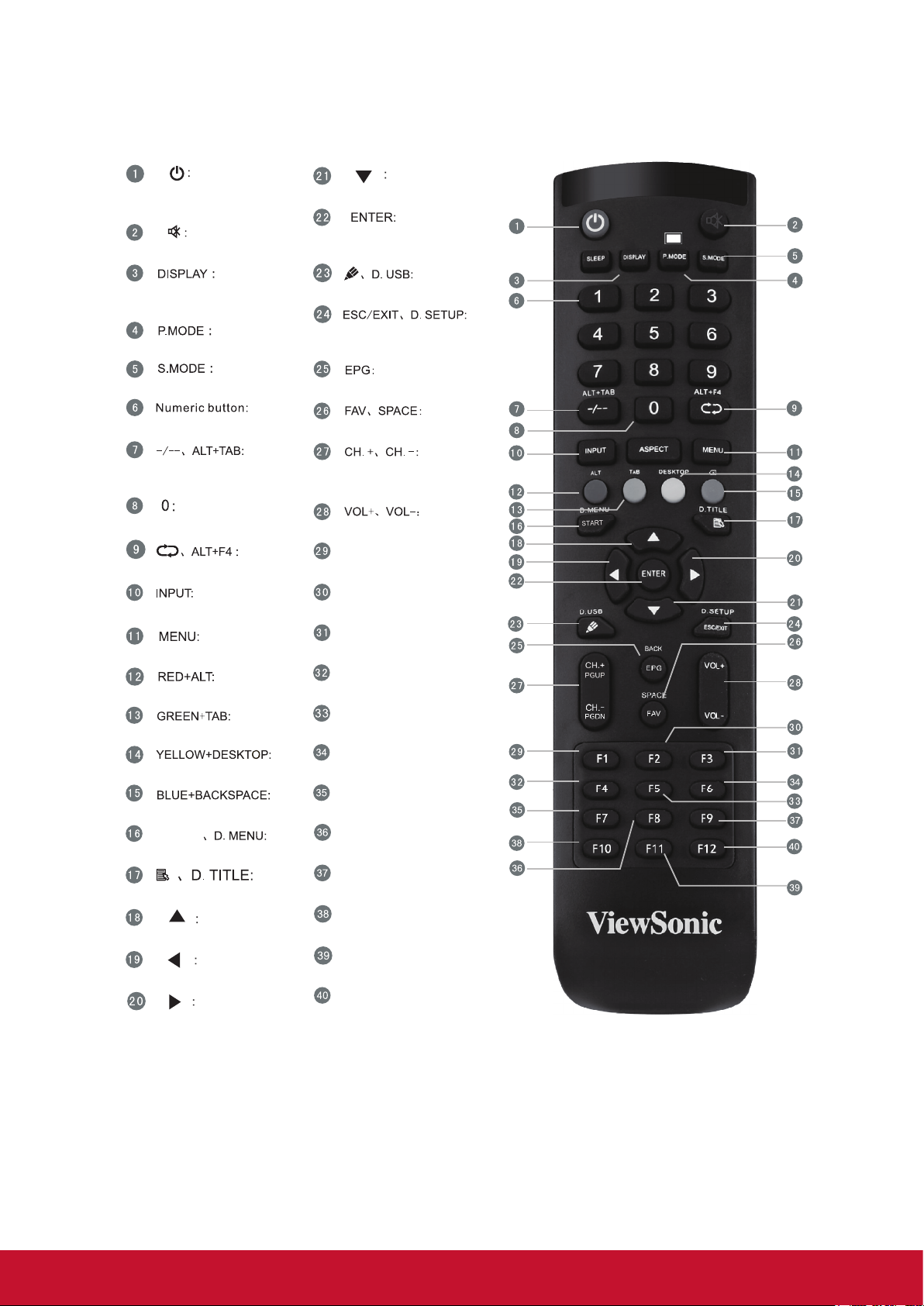
2.3 Przegląd pilota
Press to turn the display
ON/OFF
Mute / Unmute
Display information of the
current input source
Blank screen
Freeze screen
Numeric input button
Press to switch between
PC applications
Numeric input button
Close current PC window
Source selection button
Press to display Menu
Screen capture
PC ‘Tab’ button
Switch to slot in PC desktop
PC ‘Backspace’ button
START
PC ‘Windows’ button
PC ‘Menu’ button
Press to scroll up
Press to scroll left
Press to scroll right
Press to scroll down
Enter button. Press it to
select options.
Writing software startup
Shortcut button to exit
dialog boxes
Back
PC ‘Space’ button
CH+ : PC previous page
CH- : PC next page
Increase / Decrease volume
F1:
Windows F1 Function
F2:
Windows F2 Function
F3:
Windows F3 Function
F4:
Windows F4 Function
F5:
Windows F5 Function
F6:
Windows F6 Function
F7:
Windows F7 Function
F8:
Windows F8 Function
F9:
Windows F9 Function
F10:
Windows F10 Function
F11:
Windows F11 Function
F12:
Windows F12 Function
7
Page 16
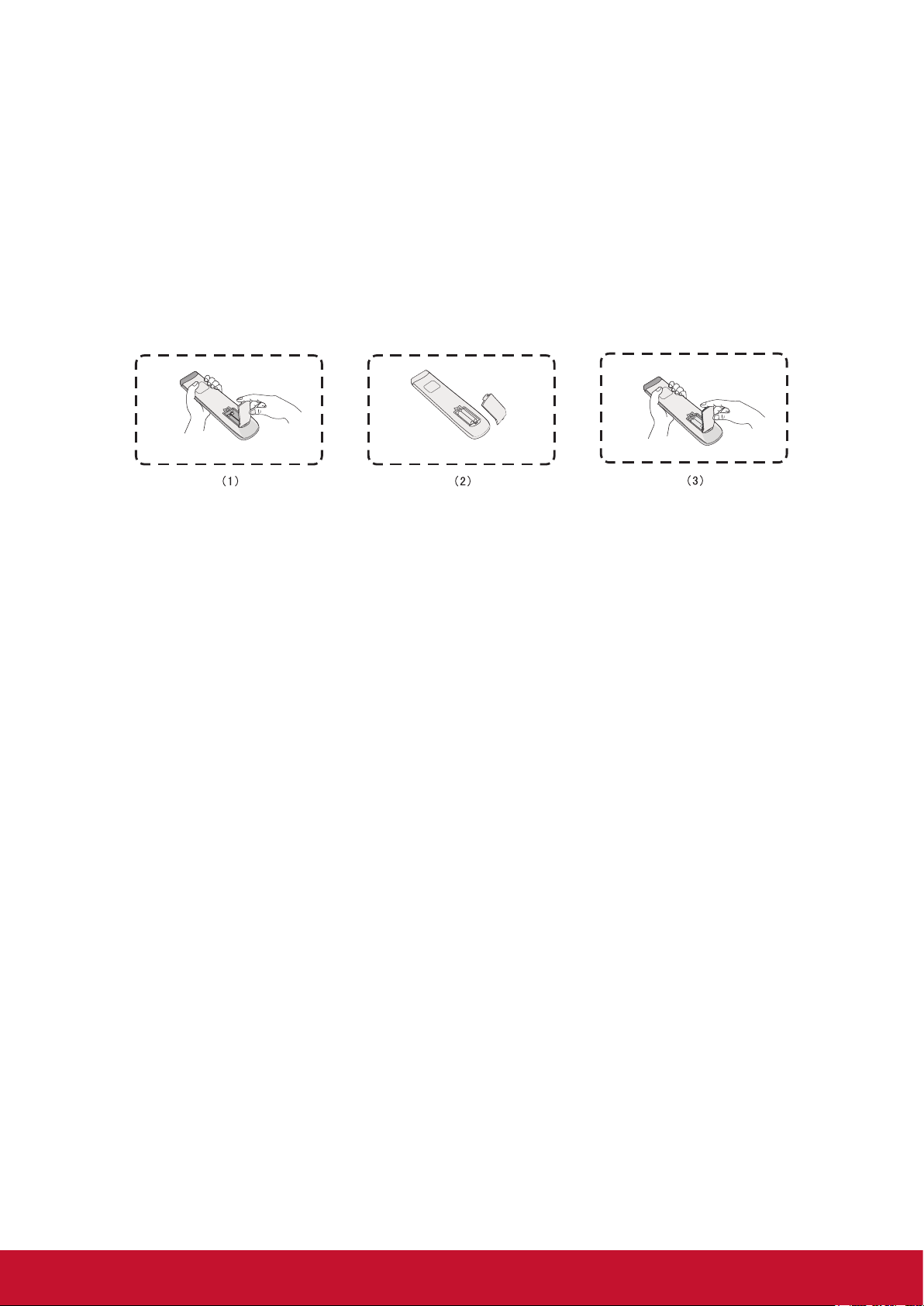
2.4 Wkładanie baterii pilota
Aby włożyć dostarczone baterie do pilota, należy wykonać te instrukcje. Zalecamy,
aby nie mieszać typów baterii.
1. Zdejmij pokrywę z tyłu pilota.
2. Włóż dwie baterie “AAA”, sprawdzając, czy symbol “+” na baterii jest
dopasowany do symbolu “+” w gnieździe baterii.
3. Załóż ponownie pokrywę dopasowując ją do gniazda na pilocie i zamykając
zatrzask.
Ostrzeżenie: Wymiana baterii na baterię nieprawidłowego typu, może spowodować
eksplozję.
Uwaga: Stare baterie należy zawsze usuwać w sposób przyjazny dla środowiska.
Należy się skontaktować z lokalnymi władzami w celu uzyskania dalszych informacji
o bezpiecznym usuwaniu baterii.
8
Page 17

2.5 Zakres działania odbiornika pilota
Zakres pracy odbiornika pilota pokazano tutaj. Efektywny zasięg wynosi 8 metrów.
Należy się upewnić, że nic nie zasłania sygnału pilota kierowanego do odbiornika.
9
Page 18

3. Ustawienia wyświetlacza
Ostrzeżenie: Dla bezpieczeństwa użytkownika i urządzenia, nie należy podłączać
zasilania przed przygotowaniem zewnętrznego urządzenia.
3.1 Podłączanie zewnętrznego komputera PC
Kabel USB
Kabel audio Kabel VGA
komputer
1. Aby wyświetlić wideo i dźwięk z zewnętrznego komputera PC, należy wykonać
zamieszczone poniżej instrukcje.
Uwaga: Zewnętrzne komputery PC można także podłączyć do wyświetlacza
kablem HDMI.
• Podłącz kabel VGA (15-pinowy) z zewnętrznego komputera PC do złącza
VGA IN (Wejście VGA) na wyświetlaczu.
• Podłącz kabel audio od portu AUDIO OUT (Wyjście audio) zewnętrznego
komputera PC do portu AUDIO IN (Wejście audio) wyświetlacza.
2. Podłącz kabel USB do zewnętrznego komputera PC, od portu TOUCH OUT
(Wyjście sygnału dotykowego) wyświetlacza.
Uwaga: Dla zapewnienia optymalnych rezultatów, jako rozdzielczość wejścia
zewnętrznego komputera, wybierz 1920x1080p.
10
Page 19
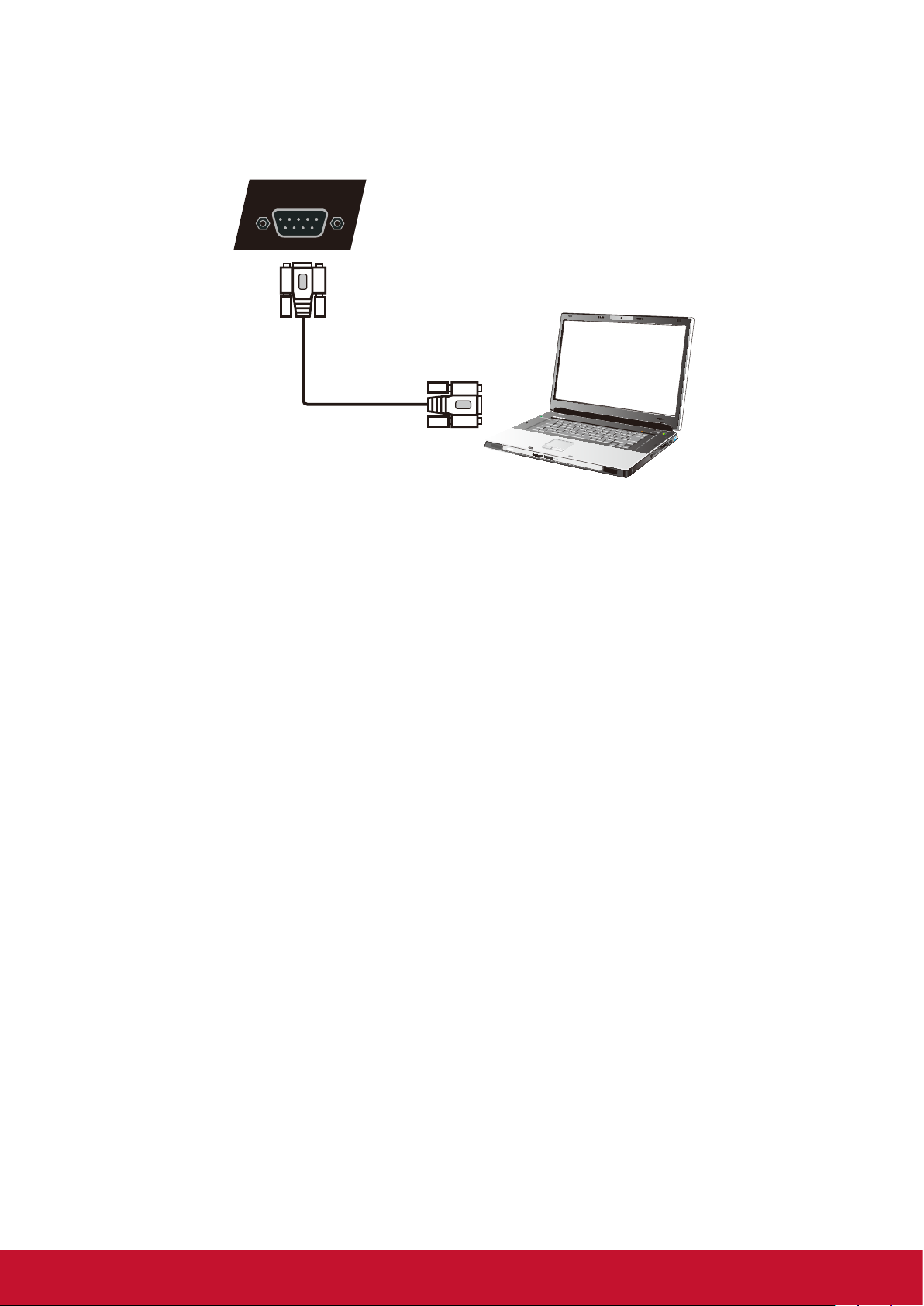
3.2 Połączenia RS232
RS232
Kabel portu szeregowego
komputer
Gdy do połączenia wyświetlacza z zewnętrznym komputerem używany jest kabel
portu szeregowego RS232, niektórymi funkcjami można sterować przez komputer
PC, włącznie z włączeniem/wyłączeniem zasilania, regulacją głośności i więcej.
11
Page 20

3.3 Podłączanie peryferyjnych urządzeń USB
8
Connecting USB Peripherals
More OSD settings
11
1. USB Peripherals: Plug the USB device cable into the USB IN port.
2. Networking and modem cables: Plug the router cable into the LAN IN port.
3. Microphone: Plug the microphone cable into the MIC port.
Audio Setting Screen Setting Display Setting
Tak jak komputer PC, do inteligentnej tablicy interaktywnej można łatwo podłączać
różne urządzenia USB i inne urządzenia peryferyjne.
1. Peryferyjne urządzenia USB: Podłącz kabel USB urządzenia do portu USB IN
(Wejście USB).
2. Kable sieciowe i modemowe: Podłącz kabel routera do portu LAN IN (Wejście
LAN).
3. Mikrofon: Podłącz kabel mikrofonu do portu MIC (Mikrofon).
Router i inne
wyjście sygnału
sieciowego
Kabel USB
Kabel audio
Kabel sieciowy
Urządzenie USB
Kabel sieciowy
Internet
12
Page 21
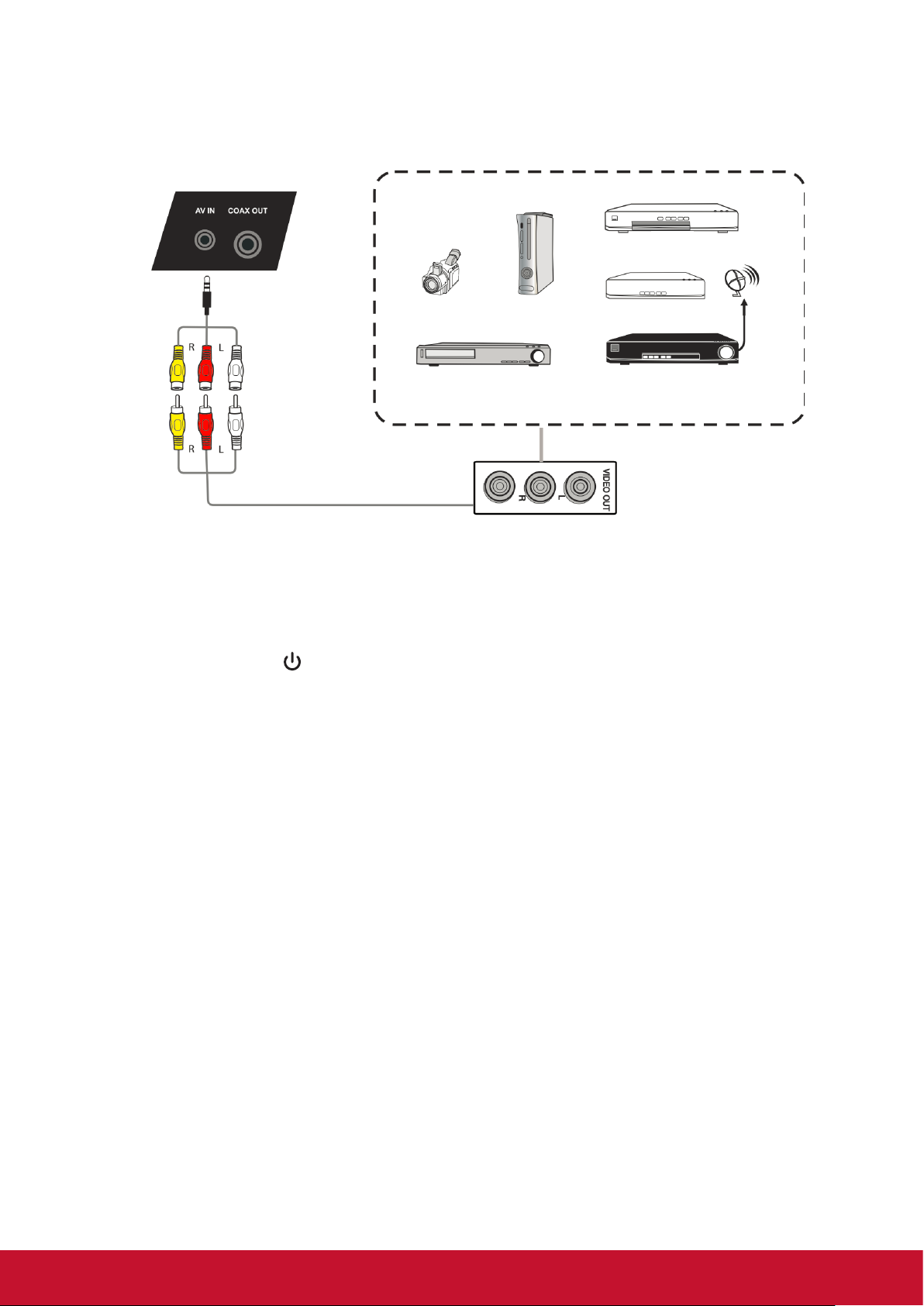
3.4 Połączenia AV IN (Wejście AV)
DVD
Przystawka telewizyjna
Odbiornik telewizji satelitarnej
Wideo
Wideo
Aparat
Nagrywarka wideo
Gra wideo
1. Podłącz 3-kolorowe złącze kabla AV od portów AV IN (Wejście AV) na
wyświetlaczu, do portów AV OUT (Wyjście AV) urządzenia peryferyjnego (Kabel
AV: Żółte złącze to wideo, czerwone Audio-R, białe Audio-L).
2. Podłącz przewód zasilający i włącz przełącznik zasilania na panelu tylnym.
3. Naciśnij przycisk z prawej strony wyświetlacza, aby włączyć ekran.
4. Naciśnij przycisk INPUT (Wejście), aby przełączyć na źródło “AV”.
13
Page 22
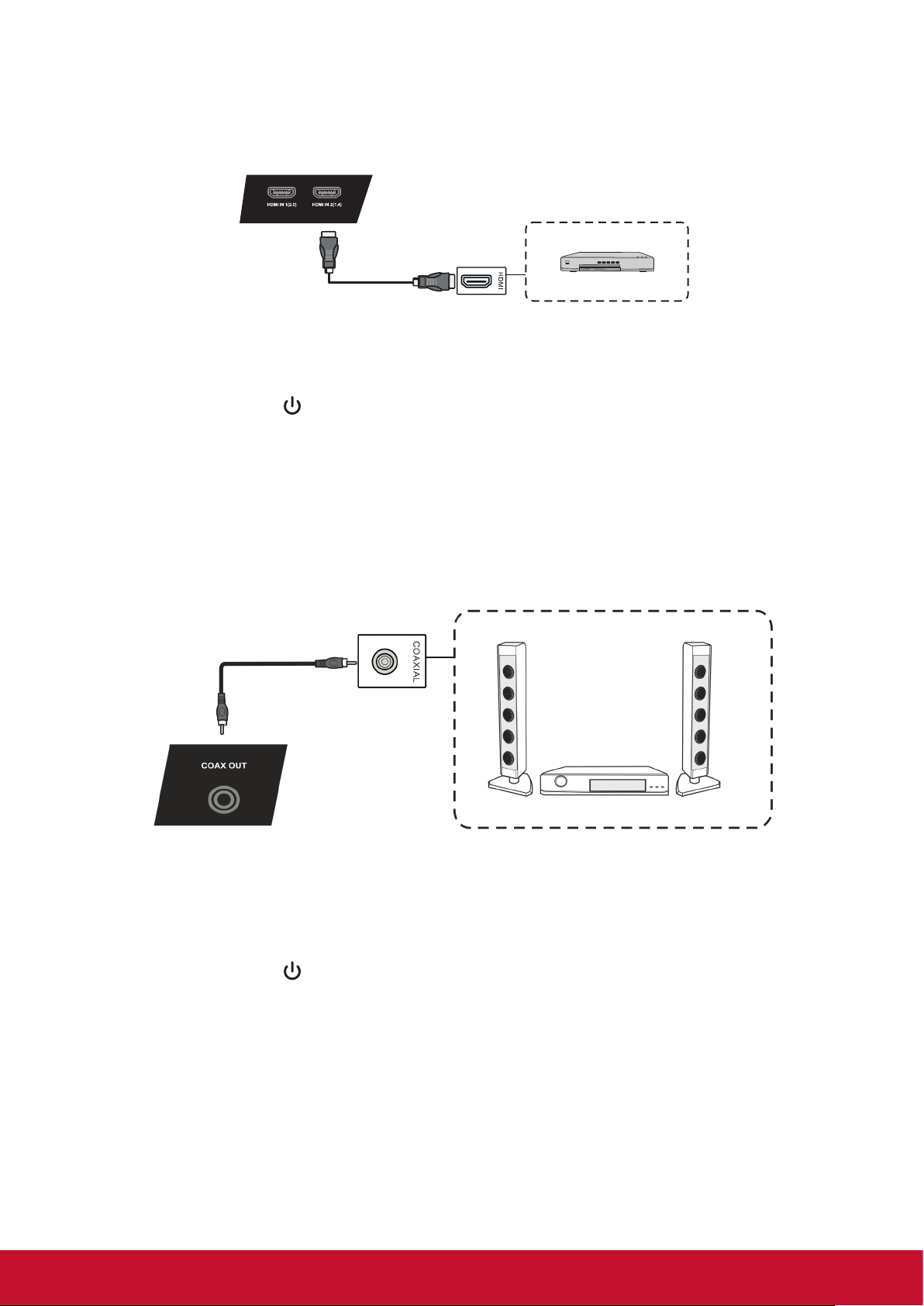
3.5 Połączenia HDMI
Connecting USB Peripherals
HDMI Connections
More OSD settings
11
12
vPen
1. USB Peripherals: Plug the USB device cable into the USB IN port.
2. Networking and modem cables: Plug the router cable into the LAN IN port.
3. Microphone: Plug the microphone cable into the MIC port.
1. In any input source, you can call up the annotation menu by placing two fingers
on the screen (about 20-50mm spacing) and holding there for two seconds.
Audio Setting Screen Setting Display Setting
Kabel HDMI
1. Podłącz kabel HDMI do portów HDMI wyświetlacza i urządzenia peryferyjnego.
2. Podłącz przewód zasilający i włącz przełącznik zasilania na panelu tylnym.
3. Naciśnij przycisk z prawej strony wyświetlacza, aby włączyć ekran.
4. Naciśnij przycisk INPUT (Wejście), aby przełączyć na źródło HDMI.
Uwaga: HDMI 1 obsługuje rozdzielczość do 3840x2160 przy 60Hz
HDMI 2/3 obsługują rozdzielczość do 3840x2160 przy 30Hz
3.6 Połączenia koncentryczne
Kabel koncentryczny
Odtwarzacz DVD
Wzmacniacz z zasilaniem/urządzenie stereo
1. Podłącz kabel koncentryczny od złącza DIGITAL OUT (Wyjście cyfrowe) do
złącza koncentrycznego systemu dźwiękowego.
2. Podłącz przewód zasilający i włącz przełącznik zasilania na panelu tylnym.
3. Naciśnij przycisk z prawej strony wyświetlacza, aby włączyć ekran.
14
Page 23
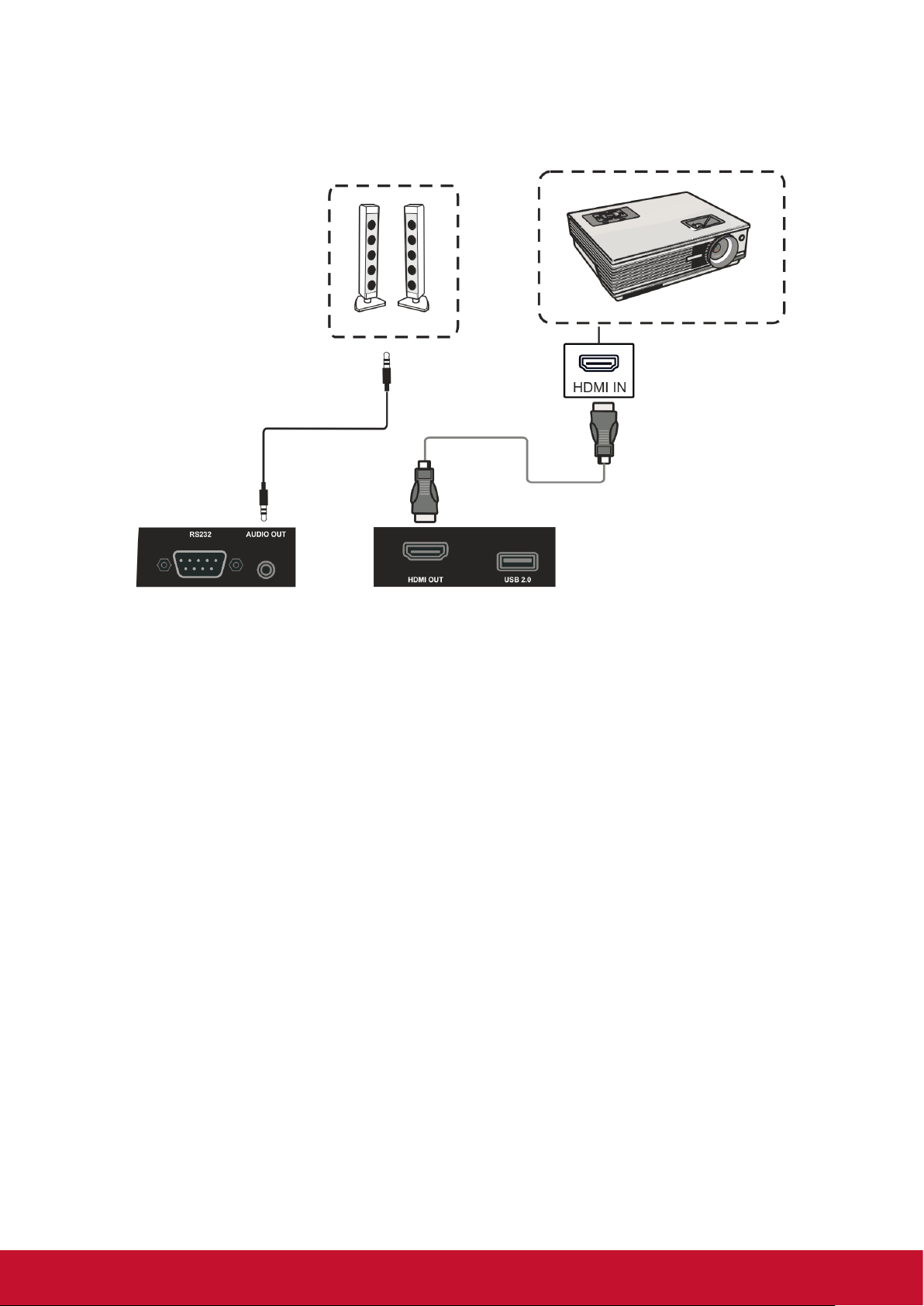
3.7 Połączenie wyjścia wideo
Projektor
Kabel audio
Kabel HDMI
1. Użyj kabel HDMI do podłączenia urządzeń wyświetlania z wejściem HDMI i użyj
kabla audio do podłączenia wejścia dźwięku.
2. Podłącz przewód zasilający i włącz przełącznik zasilania na panelu tylnym.
3. Naciśnij przycisk POWER (Zasilanie) z prawej strony wyświetlacza, aby włączyć
ekran.
Uwaga: HDMI OUT (Wyjście HDMI), może wyprowadzić dowolny sygnał źródła, a
maksymalna rozdzielczość wynosi 1080P przy 60Hz.
15
Page 24
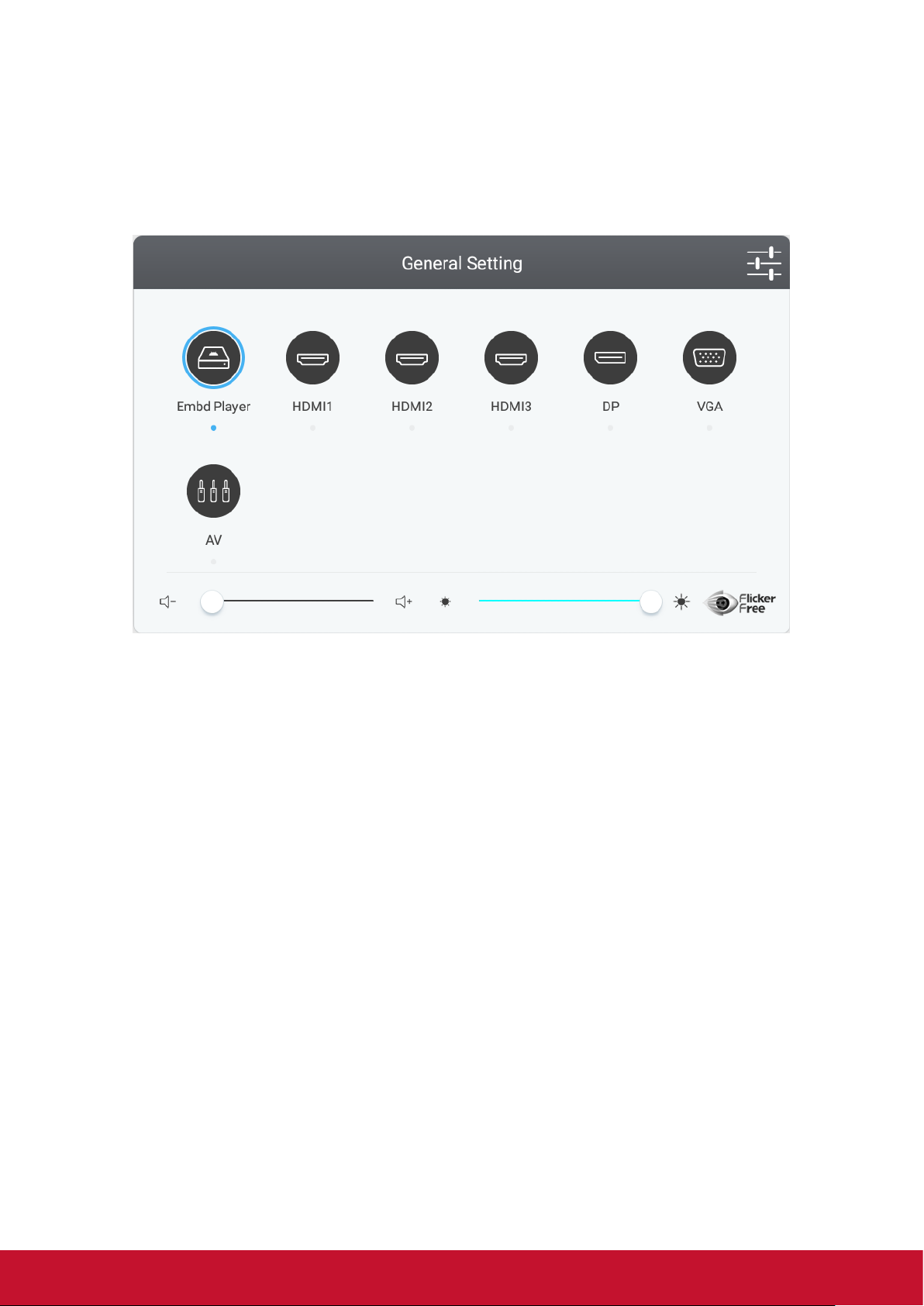
4. Operacje w menu OSD
4.1 Ustawienia ogólne
Aby wybrać źródło wejścia:
1. Naciśnij przycisk INPUT (WEJŚCIE) na pilocie, aby wyświetlić ogólne menu
ustawień, następnie naciśnij strzałkę W DÓŁ, aby przejść do menu źródła
wejścia.
2. Naciśnij przycisk strzałki DOWN / UP / LEFT / RIGHT (W DÓŁ/W GÓRĘ/W
LEWO/W PRAWO), aby wybrać wymagane źródło wejścia.
3. Naciśnij przycisk Enter na pilocie lub kliknij rysikiem dotykowym, aby wybrać
źródło wejścia.
4. Naciśnij przycisk BACK na pilocie lub kliknij rysikiem dotykowym pusty obszar
poza menu, aby wyjść z menu ekranowego.
16
Page 25
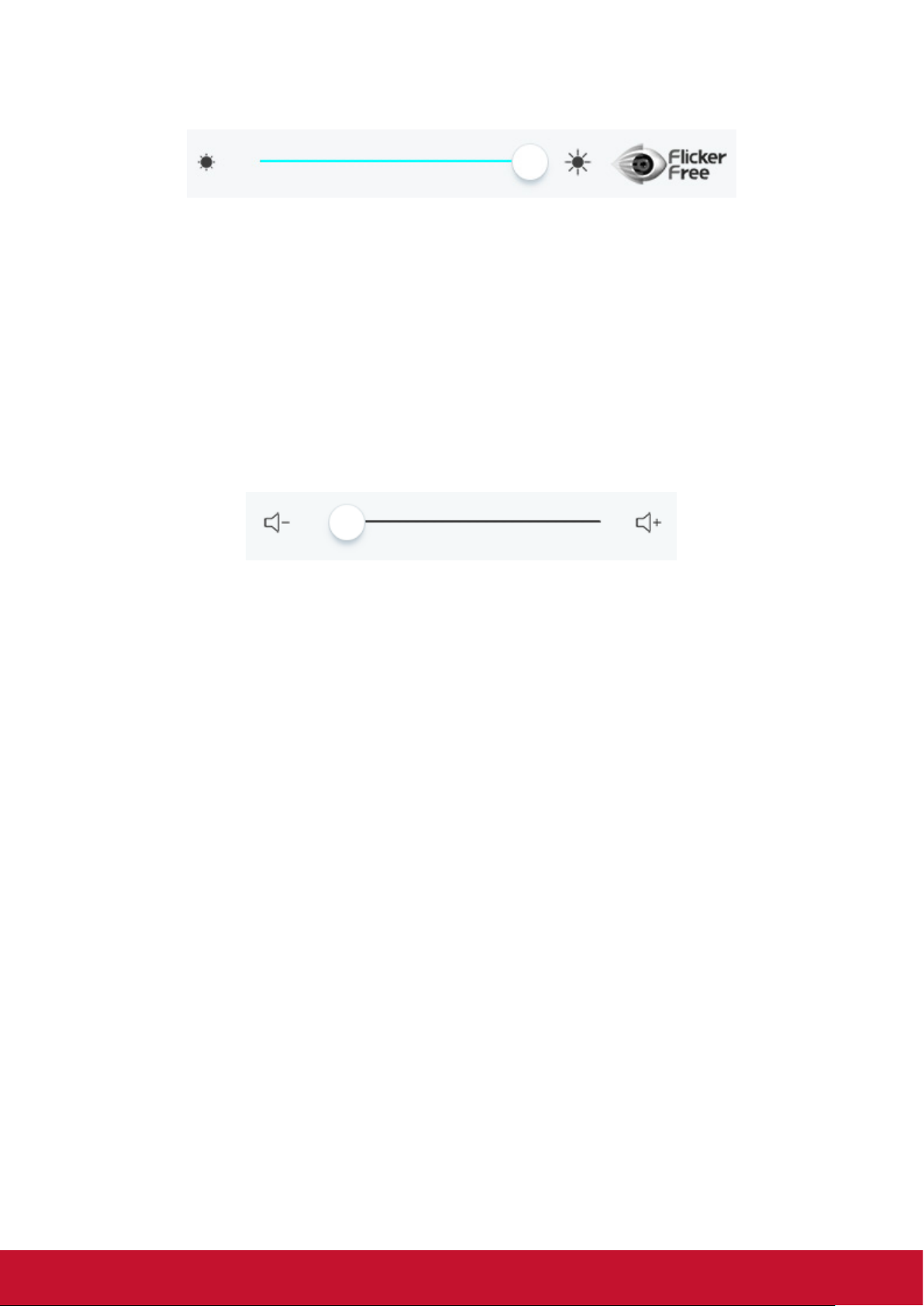
Aby wyregulować podświetlenie i włączyć/wyłączyć funkcję Flicker Free (Brak
migania):
1. Naciśnij przycisk INPUT (WEJŚCIE) na pilocie, aby wyświetlić menu ustawień
ogólnych wyświetlacza.
2. Przeciągnij ikonę bezpośrednio rysikiem dotykowym, aby wyregulować wartość
podświetlenia.
3. Kliknij ikonę Flicker Free (Brak migania), aby włączyć/wyłączyć tę funkcję.
4. Naciśnij przycisk EXIT na pilocie lub kliknij rysikiem dotykowym pusty obszar
poza menu, aby wyjść z menu ekranowego.
W celu regulacji głośności:
1. Naciśnij przycisk INPUT (WEJŚCIE) na pilocie, aby wyświetlić menu ustawień
ogólnych wyświetlacza.
2. Przeciągnij ikonę bezpośrednio rysikiem dotykowym, aby wyregulować wartość.
3. Naciśnij przycisk < Mute > na pilocie, aby włączyć lub wyłączyć funkcję
wyciszenia.
4. Naciśnij przycisk EXIT na pilocie lub kliknij rysikiem dotykowym pusty obszar
poza menu, aby wyjść z menu ekranowego.
17
Page 26
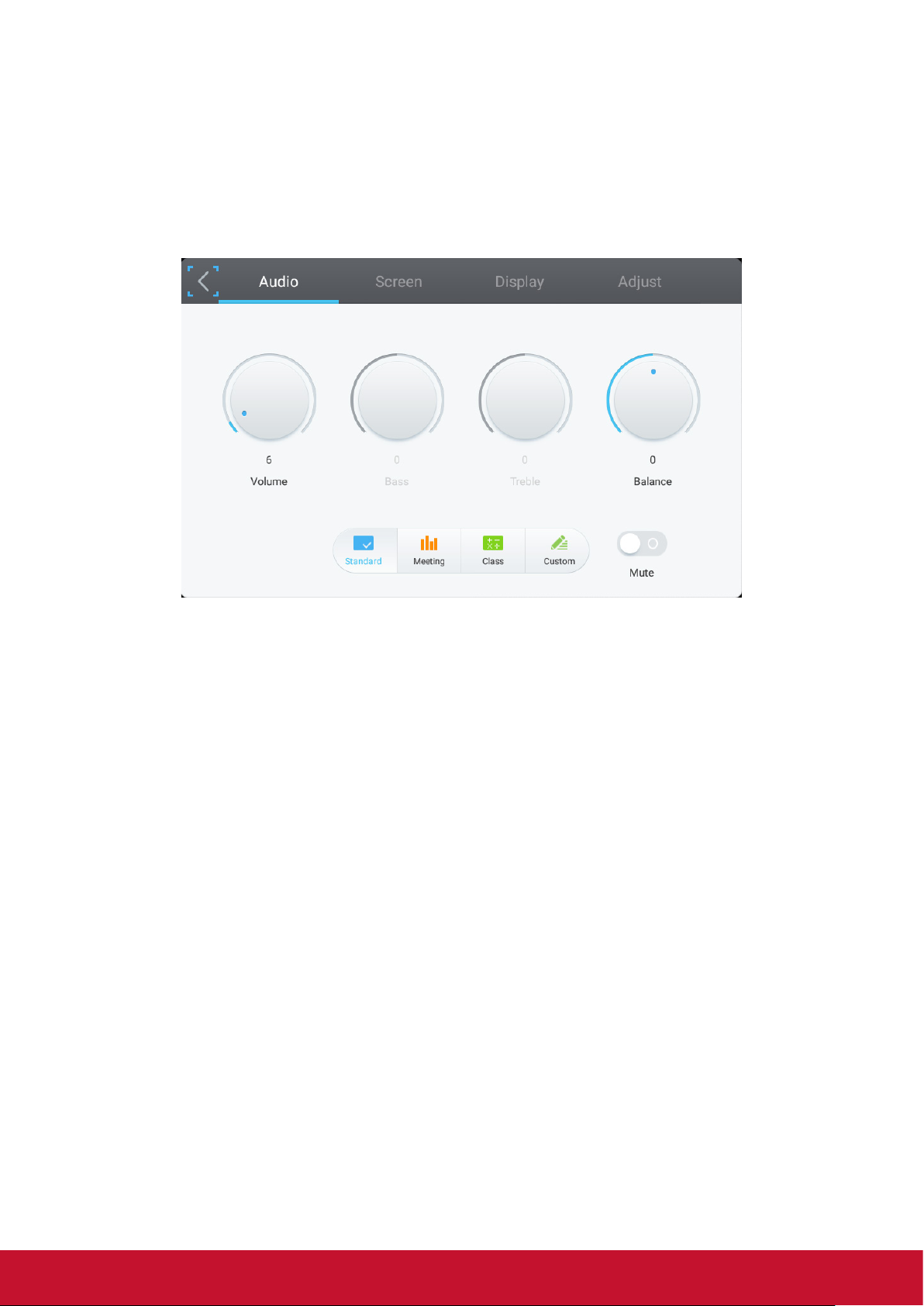
4.2 Więcej ustawień OSD
Naciśnij na pilocie przycisk MENU (przy dowolnym źródle, poza źródłem
Wbudowany odtwarzacz), aby wyświetlić menu ustawień ogólnych wyświetlacza.
Ustawienie dźwięku
1. Obróć bezpośrednio rysikiem dotykowym ikony głośności, basów, tonów niskich
i balansu, aby wyregulować wartość. Lub naciśnij strzałkę DOWN / UP / LEFT /
RIGHT (W DÓŁ/W GÓRĘ/W LEWO/W PRAWO), aby wybrać ikonę, a następnie
naciśnij VOL+/VOL-, aby wyregulować wartość.
2. Kliknij bezpośrednio ikony Standard (Standardowa), Meeting (Spotkanie), Class
(Klasa), Custom (Niestandardowa) w celu zmiany efektywności audio.
3. Kliknij bezpośrednio ikonę Mute (Wyciszenie), aby włączyć/wyłączyć funkcję
wyciszenia.
18
Page 27
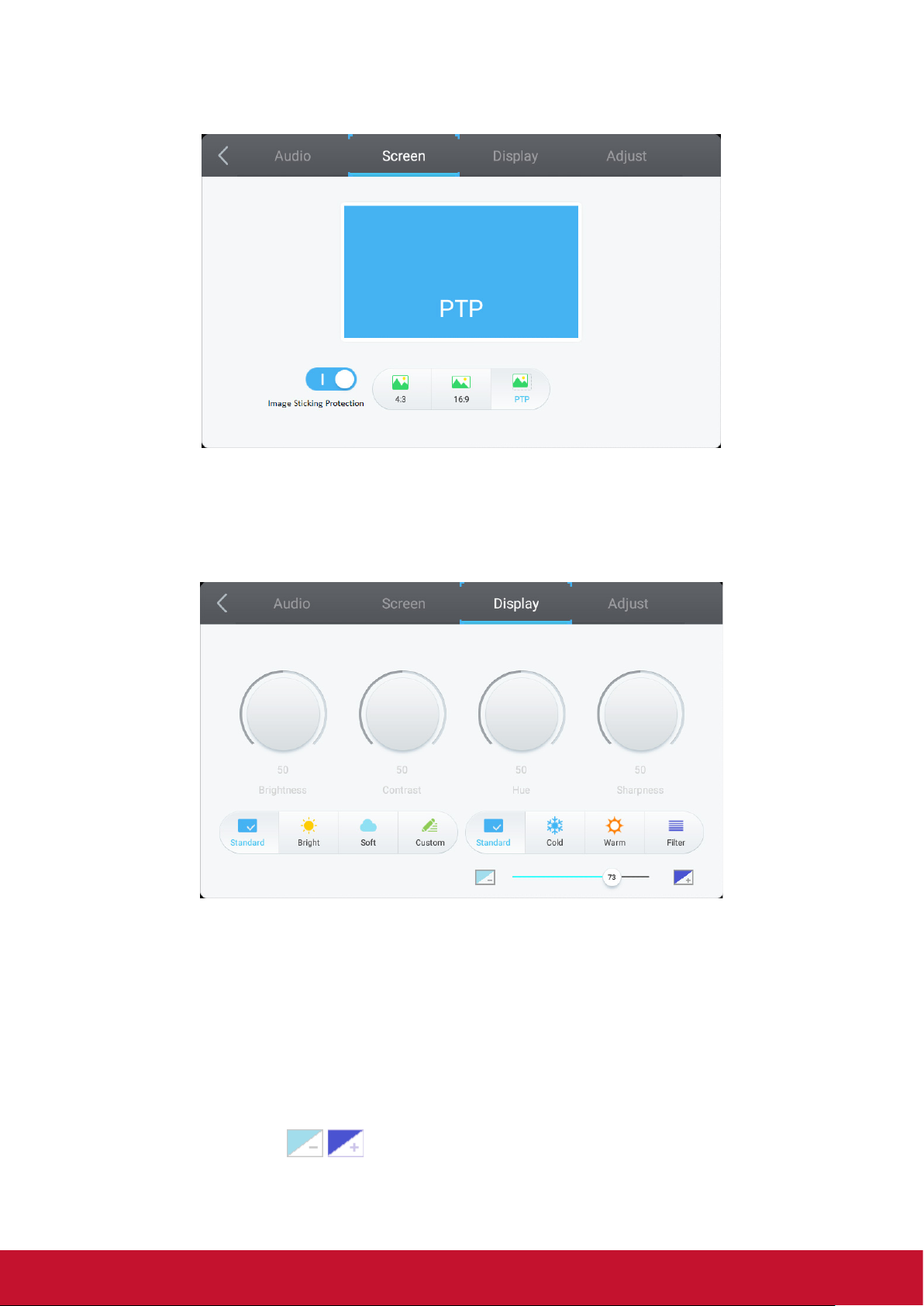
Ustawienie ekranu
1. Kliknij ikonę Image Sticking Protection (Zabezpieczenie przed utrwalaniem
obrazu), aby włączyć/wyłączyć tę funkcję.
2. Kliknij bezpośrednio ikony 4:3 i 16:9, aby zmienić proporcje.
Ustawienie wyświetlacza
1. Obróć bezpośrednio rysikiem dotykowym ikony Brightness (Jasność), Contrast
(Kontrast), Hue (Barwa) i Sharpness (Nasycenie), aby wyregulować wartość.
Lub naciśnij strzałkę DOWN / UP / LEFT /RIGHT (W DÓŁ/W GÓRĘ/W LEWO/W
PRAWO), aby wybrać ikonę, a następnie naciśnij VOL+/VOL-, aby wyregulować
wartość.
2. Kliknij ikony Standard (Standardowy), Bright (Jasny), Soft (Miękki) i Customer
(Klienta) w celu zmiany efektywności wyświetlania.
3. Kliknij ikony Standard (Standardowe), Cold (Zimne) i Warm (Ciepłe) w celu
zmiany temperatury barwowej.
4. Przeciągnij ikonę bezpośrednio rysikiem dotykowym, aby wyregulować
wartość niebieskiego światła.
19
Page 28

Ustawienie regulacji
1. Przeciągnij ikonę bezpośrednio rysikiem dotykowym, aby wyregulować wartość.
2. Kliknij bezpośrednio ikonę Auto, aby wykonać automatyczną regulację.
20
Page 29

4.3 Menu Annotation (Notatka)
vPen
Menu Notatka Pływające menu
Menu skrótów
Pióro
Przy dowolnym źródle wejścia, umieść na ekranie dwa palce (w odstępie około
20~50mm) i pozostaw na dłużej niż dwie sekundy, aby wywołać menu notatki. W tym
trybie, użytkownik może używać tylko rysika dotykowego.
Element Opis
Menu Annotation
(Notatka)
Return (Powrót) Kliknij, aby powrócić do poprzedniego interfejsu operacji.
Main (Główny)
Pen (Pióro)
Screen capture
(Przechwytywanie ekranu)
Wyświetlenie podmenu.
Kliknij, aby powrócić go głównego interfejsu wbudowanego odtwarzacza.
Wyświetlenie menu Pen (Pióro).
Kliknij, aby wykonać notatkę na obrazie, kliknij ponownie w celu
zmiany koloru.
Kliknij i przeciągnij prostokąt na ekranie. Można dowolnie regulować
pozycję i kształt prostokąta.
Storage location (Miejsce zapisu): /Storage/vBoard
Save As
(Zapisz jako)
Eraser (Gumka)
Short cut
(Skróty)
vBoard
ViewBoard Cast
App (Aplikacja)
Close (Zamknij)
Kliknij, aby zapisać bieżący obraz.
Storage location (Miejsce zapisu): /Storage/vBoard
Kliknij, aby zgodnie z wymaganiem usunąć odręczne pismo.
Wyświetlenie menu skrótu.
Kliknij, aby przejść do programu vBoard.
Kliknij, aby przejść do programu ViewBoard Cast.
Kliknij, aby wyświetlić interfejs aplikacji wbudowanego odtwarzacza.
Kliknij, aby zamknąć menu notatki.
21
Page 30

Boczny pasek narzędzi
Element Opis
Return (Powrót)
Home (Główny)
Short cut (Skróty)
vBoard Kliknij, aby przejść do programu vBoard
Pen (Pióro)
Color (Kolor) Kliknij, aby zmienić kolor pióra
Save As (Zapisz jako) Kliknij, aby zapisać bieżący obraz w pamięci wewnętrznej
Save to cloud
(Zapisz w chmurze)
Kliknij, aby powrócić do poprzedniego interfejsu operacji.
(Tylko dla źródła - Wbudowany odtwarzacz)
Kliknij, aby powrócić go głównego interfejsu wbudowanego
odtwarzacza.
Wyświetlenie menu Short cut (Skróty). (Tylko dla źródła Wbudowany odtwarzacz)
Menu Short cut (Skróty) zapisuje ostatnio uzywane aplikacje
Wyświetlenie menu Pen (Pióro)
Kliknij, aby wykonać notatkę na obrazie
Uwaga: W trybie pióra, do pisania obsługiwanych jest do 10
punktów
Kliknij, aby zapisać bieżący obraz w chmurze
22
Page 31

Close (Zamknij) Kliknij, aby zamknąć menu
Air Class
Zoon in/out
Zoom in (Powiększenie) Kliknij, aby powiększyć bieżący obraz.
Zoom out (Zmniejszenie) Kliknij, aby zmniejszyć bieżący obraz.
Original (Oryginalny) Kliknij, aby przywrócić oryginalny rozmiar
Tools (Narzędzia) Wyświetlenie menu narzędzi
Spotlight (Reflektor) Kliknij, aby otworzyć funkcję Spotlight (Reflektor)
Wstecz Kliknij, aby otworzyć funkcję Count Down (Odliczanie w dół)
Stop Watch (Stoper) Kliknij, aby otworzyć funkcję Stop Watch (Stoper)
Air Class Kliknij, aby otworzyć funkcję Air Class
Wyświetlenie menu Zoon in/out
Kliknij, aby wyregulować funkcję Zoon in/out
Kliknij , aby przejść do funkcji Air Class. Po wykorzystaniu przez użytkownika
telefonu komórkowego Android do zeskanowania kodu QR w celu przyłączenia do
Air Class, host wymaga kliknięcia, aby wykonać “ENTER THE CLASS (PRZEJŚCIE
DO KLASY)”.
Uwaga: Upewnij się, że uczestnik i host znajdują się w tej samej sieci LAN co IFP50.
Działanie telefonu komórkowego
1. Zeskanuj kod QR wyświetlany na ekranie IFP50.
2. Wprowadź nazwę uczestnika, a następnie kliknij ikonę Enter.
3. Pojawi się interfejs wykonywania operacji telefonu komórkowego.
23
Page 32

Działanie IFP50
1. Kliknij ikonę ENTER THE CLASS (Przejdź do klasy).
2. Kliknij ikonę Voter (Głosujący).
3. Pojawi się interfejs wykonywania operacji IFP50.
Voter (Głosujący)
Kliknij ikonę , aby przejść do interfejsu Voter (Głosujący). Kliknij ikonę
“Single choice (Pojedynczy wybór)” lub “Multiple choice (Wybór wielokrotny)”, aby
zdefiniować rodzaj odpowiedzi.
Kliknij ikonę BEGIN (Rozpocznij), aby umożliwić uczestnikom rozpoczęcie
odpowiedzi.
Po naciśnięciu przez uczestnika ikony OK w celu odpowiedzi, IFP pokaże na ekranie
nazwę uczestnika.
24
Page 33

Kliknij ikonę Finish (Zakończ), aby zakończyć głosowanie, zostaną wyświetlone
statystyki odpowiedzi.
Wybierz poprawną odpowiedź, aby pokazać prawidłową ocenę.
Kliknij ikonę w celu analizy.
25
Page 34

Responder (Odpowiadający)
Kliknij , aby przejść do funkcji Responder (Odpowiadający). Aby odpowiedzieć,
uczestnicy muszą kliknąć ikonę OK.
Komunikat
Kliknij , aby włączyć/wyłączyć funkcję wiadomości.
Działanie funkcji wiadomości
1. Kliknij ikonę Message (Wiadomość), aby włączyć/wyłączyć tę funkcję.
2. Uczestnik klika ikonę Message (Wiadomość), aby zmienić interfejs na interfejs
wiadomości.
3. Uczestnik wprowadza wiadomość, a następnie klika ikonę Send (Wyślij).
4. Wiadomość pojawia się w górnej części IFP50.
Manager (Menedżer)
Kliknij , aby wyświetlić kod QR w celu umożliwienia przyłączenia do klasy
większej liczby uczestników.
Exit (Wyjście)
Kliknij , aby opuścić interfejs klasy.
26
Page 35

4.4 Interfejs wbudowanego odtwarzacza
Przełącz na źródło - wbudowany odtwarzacz, aby wyświetlić pokazany powyżej
interfejs ViewBoard Launcher.
Element Opis
vBoard Kliknij program vBoard
ViewBoard Cast Kliknij program ViewBoard Cast
Browser Kliknij, aby przejść do strony internetowej
APPs (Aplikacje)
Network (Sieć) Kliknij, aby przejść do ustawień Ethernetu
Kliknij, aby przejść do strony zarządzania wbudowanym odtwarzaczem
27
Page 36

vBoard
Element Opis
File (Plik) Nowy/Otwórz/Zapisz plik
Home (Główny) Powrót do strony głównej
APPs
(Aplikacje)
Settings
(Ustawienie)
Open Doc (Otwórz
dokument)
Pen (Pióro)
Eraser (Gumka) Kliknij, aby użyć gumkę
Kliknij, aby przejść do strony zarządzania wbudowanym odtwarzaczem
Otwieranie okna dialogowego ustawień
Otwórz plik multimediów/dokumentu przez domyślną aplikację
Kliknij, aby wyświetlić okno dialogowe parametru do rysowania
piórem. W tym oknie dialogowym można wybrać kolor, grubość
i kształt obiektu
Następnie zamknij okno dialogowe, aby rozpocząć rysowanie
Uwaga: W trybie pióra, jeden punkt do pisania i trzy punkty do
wymazywania.
Wybierz Wybór dowolnego obiektu na tablicy
Undo (Cofnij) Anulowanie ostatniej zmiany
Redo (Ponów) Odwrócenie efektu akcji cofnięcia
28
Page 37

ViewBoard Cast Kliknij program ViewBoard Cast
Page (Strona) Kliknij, aby pokazać zarządzanie stroną
Kliknij, aby pokazać lub ukryć siatkę
Kliknij, aby pokazać lub ukryć zegar
Kliknij, aby odwrócić pasek narzędzi
Kliknij, aby odwrócić pasek narzędzi
Uwaga: Dwa punkty do powiększenia/zmniejszenia i nawigacji.
29
Page 38

vBoard Lite
Element Opis
Menu Kliknij, aby wyświetlić podmenu
Exit
(Wyjście)
Select
(Wybierz)
Pen (Pióro)
Eraser
(Gumka)
Clean (Usuń) Kliknij, aby usunąć wszystkie elementy
Graphic
(Grafika)
Watercolor
(Akwarela)
Undo (Cofnij) Anulowanie ostatniej zmiany
Kliknij, aby opuścić vBoard Lite
Wybór dowolnego obiektu na tablicy
Kliknij, aby pisać lub ustawić typ, kolor i grubość
Uwaga: W trybie pióra, do pisania obsługiwanych jest do 10 punktów
Kliknij, aby użyć gumkę
Kliknij, aby utworzyć lub naciśnij i przytrzymaj przez trzy sekundy,
aby ustawić typ, kolor i grubość
Kliknij, aby wprowadzić stronę akwareli
Redo (Ponów) Odwrócenie efektu akcji cofnięcia
Add page
(Dodaj stronę)
Kliknij, aby dodać nową stronę
30
Page 39

Previous
(Poprzednia)
Page (Strona) Wyświetlanie numeru strony
Dalej Kliknij w celu przejścia do następnej strony
New (Nowy) Kliknij, aby utworzyć nowy plik
Open (Otwórz) Kliknij, aby otworzyć plik w formacie *.enb
Kliknij w celu przejścia do poprzedniej strony
Import
(Importuj)
Save (Zapisz) Kliknij, aby zapisać bieżącą treść w formacie *.enb
Export
(Eksportuj)
Cloudy (Zachmurzenie)
Background
(Tło)
Auto brightness (Automatyczna
jasność)
Kliknij, aby importować plik w formacie *.jpg
Kliknij, aby wyeksportować bieżącą treść
Kliknij, aby przesłać bieżący obraz w celu zapisu w chmurze
Kliknij w celu zmiany tła
Kliknij , aby włączyć/wyłączyć automatyczną jasność
31
Page 40

Watercolor (Akwarela)
Element Opis
Kliknij, aby wybrać inny typ
Pen (Pióro)
Thickness (Grubość) Kliknij w celu zmiany grubości
Palette (Paleta)
Dipper (Pobierany)
Color disc (Koło kolorów) Kliknij, aby zmienić kolor pióra
Uwaga: W trybie pióra, do pisania obsługiwanych
jest do 10 punktów
Wybierz kolor, a następnie obróć koło na palecie w
celu dopasowania koloru
Kliknij Dipper (Pobierany), aby pobrać kolor dla
pióra
32
Page 41

ViewBoard Cast
Kliknij , aby uruchomić aplikację ViewBoard Cast.
Urządzenie Mac i Windows
1. Upewnij się, że urządzenie jest podłączone do tej samej sieci co IFP50.
2. Odwiedź adres pokazany na IFP50, aby pobrać aplikację.
3. Uruchom ViewBoard Cast i kliknij numer ikony pokazany na IFP50.
33
Page 42

iOS
1. Upewnij się, że urządzenie jest podłączone do tej samej sieci co IFP50.
2. Wprowadź hasło pokazane na IFP50.
3. Przesuń w dół, aby przejść do szybkiego ustawienia Open AirPlay.
4. Wybierz urządzenie, po czym pojawi się interfejs operacji systemu iOS.
Android
1. Upewnij się, że urządzenie jest podłączone do tej samej sieci co IFP50.
2. Wprowadź hasło pokazane na IFP50.
3. Zeskanuj kod QR pokazany na IFP50, aby pobrać klienta.
4. Otwórz klienta ViewBoard Cast.
34
Page 43

Interfejs urządzenia mobilnego
Element Opis
Toggle
(Przełącz)
Home
(Główny)
Return
(Powrót)
Folder
Screen sharing (Udostępnianie
ekranu)
Touch
(Dotyk)
Pen (Pióro)
Clear
(Usuń)
Kliknij, aby ukryć lub wyświetlić pasek narzędzi
Kliknij, aby powrócić go głównego interfejs
Kliknij, aby powrócić do poprzedniego interfejsu operacji
Kliknij, aby wyświetlić lub otworzyć wewnętrzny plik urządzenia mobilnego
Kliknij, aby udostępnić ekran
(Obsługiwany system Android 5.0 i wersje nowsze)
Kliknij, aby zmienić tryb dotyku
Kliknij, aby wykonać notatkę na obrazie
Kliknij w celu zmiany koloru lub grubości
Kliknij, aby usunąć wszystkie elementy
Camera
(Aparat)
Kliknij, aby użyć aparat, a następnie wysłać obraz do IFP50
35
Page 44

Zoom
Kliknij , aby uruchomić aplikację Zoom.
1. Kliknij Sign In (Zarejestruj). Wprowadź e-mail i hasło lub zaloguj na swoje konto
Google, Facebook albo SSO.
2. Przy braku konta Zoom, należy wybrać Sign Up (Zarejestruj).
36
Page 45

Join a Meeting (Przyłącz do spotkania)
1. Wybierz Join a Meeting (Przyłącz do spotkania).
2. Wprowadź Meeting ID (Identyfikator spotkania) dla spotkania, do którego chcesz
się przyłączyć.
3. Kliknij Join a Meeting (Przyłącz do spotkania).
37
Page 46

Rozpocznij natychmiatowe spotkanie
1. Wybierz Schedule (harmonogram) lub Host (Gospodarz) spotkania.
2. Wybierz opcje spotkania:
• Wybierz włączenie lub wyłączenie wideo.
• Wybierz Use Personal Meeting ID (Użyj osobisty identyfikator spotkania) lub
niepowtarzalny identyfikator spotkania.
3. Kliknij Start a Meeting (Rozpocznij spotkanie).
4. Zaproś uczestników spotkania, klikając ikonę Participants (Uczestnicy) na dole
ekranu.
5. Kliknij Invite (Zaproś) na dole ekranu Participants (Uczestnicy).
6. Wybierz uczestników używając metody kontaktu, która ma być stosowana do
zapraszania uczestników.
38
Page 47

Visualizer
Kliknij , aby uruchomić aplikację Visualizer.
Element Opis
Exit (Wyjście) Kliknij w celu wyjścia
Resolution setting
(Ustawienie rozdzielczości)
Pen (Pióro) Kliknij, aby wykonać notatkę na obrazie
Screen shot
(Zdjęcie ekranu)
Adjustable mode
(Tryb regulowany)
Full screen
(Pełny ekran)
Kliknij, aby zmienić rozdzielczość aparatu
Kliknij, aby wykonać zdjęcie ekranu
W tym trybie, użytkownik może użyć dwa palce do powiększania/zmniejszania i obrotu obrazu
Kliknij, aby pokazać jako pełny ekran
39
Page 48

Keeper
Kliknij , aby uruchomić aplikację Keeper.
Element Opis
Optymalizacja jednym
przyciskiem
usuwanie
zawartości
pamięci
Usuwanie
śmieci
Informacje Kliknij, aby sprawdzić informacje systemowe
Wyjście Kliknij w celu wyjścia
Kliknij, aby zoptymalizować system, usunąć zawartość
pamięci i usunąć śmieci
Kliknij, aby usunąć zawartość pamięci
Kliknij, aby usunąć śmieci
40
Page 49

Screen Lock
Kliknij , aby ustawić hasło blokady ekranu lub włączyć blokadę ekranu.
Set password (Ustaw hasło)
Włączona blokada ekranu
41
Page 50

Folders (Foldery)
1. Storage device display (Wyświetlacz urządzenia pamięci): Kliknij rysik
dotykowy, aby przejść do obszaru odpowiednich urządzeń pamięci.
2. Icons (Ikony):
Element Opis
Wyjście
Sortuj
Miniaturki
Lista
Wybierz
Dodaj folder
Kopiuj
Wklej
Wytnij
Usuń
Kliknij w celu wyjścia.
Kliknij, aby wykonać sortowanie plików.
Kliknij, aby wyświetlić tryb miniaturek.
Kliknij, aby wyświetlić tryb listy.
Kliknij, aby wybrać plik.
Kliknij, aby dodać folder.
Kliknij, aby skopiować plik.
Kliknij, aby wkleić plik.
Kliknij, aby wyciąć plik.
Kliknij, aby usunąć plik.
Zmień nazwę
Więcej
Kliknij, aby zmienić nazwę pliku.
Kliknij, aby pokazać więcej funkcji.
42
Page 51

3. File type menu (Menu Typ pliku):
All (Wszystkie): All types (Wszystkie typy)
Doc (Dokumenty): Pliki typu OFFICE
Uwaga: Obrazy zapisane przez vBoard Lite, boczny pasek narzędzi i przycisk
przechwytywania ekranu pilota.
Picture (Obraz): Pliki typu obrazy
Media (Multimedia): Pliki typu audio i wideo
4. File information (Informacje o pliku): W celu podglądu obrazu, pokaż nazwę
obrazu, rozmiar, rozdzielczość i datę utworzenia.
5. Main display area (Główny obszar wyświetlania): Wyświetlanie
odpowiedniego typu plików.
Browser (Przeglądarka)
Przejdź do przeglądarki, aby surfować po internecie.
43
Page 52

Settings (Ustawienia)
• Network access (Dostęp do sieci): Sprawdź stan bieżącego połączenia
sieciowego i parametry sieciowe urządzenia.
• Share (Udostępnianie): Usługa SAMBA do udostępnienia.
• Display (Wyświetlacz): Dopasowanie domyślnej strony głównej, tapety,
szyfrowania wyjścia HDMI, odstępu czasu przełączania pikseli.
• Storage (Pamięć): Sprawdzenie wielkości pamięci wewnętrznej.
• Apps (Aplikacje): Wyświetlanie informacji wszystkich aplikacji we wbudowanym
odtwarzaczu.
• Security (Zabezpieczenie): Pokazywanie uwierzytelnień. Do włączania/
wyłączania nieznanej instalacji źródła.
• Language & input (Język i wejście): Dopasowanie języka i metody
wprowadzania wbudowanego odtwarzacza.
• Startup and shutdown (Uruchamianie i zamykanie): Ustawienie kanału
uruchamiania, gotowości po uruchomieniu i timera włączania/wyłączania.
• Password (Hasło): Aby ustawić hasło blokady.
• Input Setting (Ustawienie wprowadzania): Do włączania/wyłączania i edycji
aliasu wejścia.
• Other Setting (Inne ustawienia): Do ustawiania vPen, kanału bocznego paska
narzędziowego i ustawień pisania vBoard Lite.
• Date & time (Data i czas): Ustawienia czasu systemowego i formatu.
• About device (Informacje o urządzeniu): Informacje o wbudowanym
odtwarzaczu wyświetlacza.
44
Page 53

Apps (Aplikacje)
• AirPlay
• Browser
• Chrome
• Cloud Drive
• ES File Explorer
• Folders
• Keeper
• Screen Lock
• Settings
• vBoard
• vBoard Lite
• Visualizer
• ViewBoard Cast
• WPS Office
• Zoom
45
Page 54

Cloud Drive
Element Opis
Add Account (Dodaj
konto)
Use the default account
(Użyj domyślne konto)
Use the default file name
when save (Użyj domyślnej nazwy pliku podczas
zapisywania)
Dodanie konta użytkownka.
Bieżący obraz zostanie przesłany do pamięci chmury, bez
ponownego potwierdzania konta, po naciśnięciu ikony przesyłania.
Bieżący obraz zostanie przesłany do pamięci chmury, bez edycji
nazwy pliku, po naciśnięciu ikony przesyłania.
46
Page 55

ES File Explorer
Element Opis
Network (Sieć) Przechodzenie do podmenu.
Cloud (Chmura) Przechodzenie do strony operacji.
New (Nowy) Kliknij ikonę “Gdrive”, aby dodać konto chmury.
47
Page 56

Wybierz konto chmury w celu dostępu do pliku chmury.
48
Page 57

4.5 Obsługiwane formaty multimediów
MULTIMEDIA KODEK ROZSZERZENIE PLIKU
Obraz BMP, JPEG, PNG .bmp, .gif, .jpg, .jpeg, .png
Film
Muzyka
H.263, H.264, MJPEG, MPEG2,
MPEG4, RV30/40, VP6, Xvid-ASP
AAC, ALAC, FLAC, MPEG 3, Vorbis,
WAV, WMA
.3gp, .asf, .asx, .avi, .flv, .m4v, .mkv,
.mov, .mp4, .mpg, .mpeg, .rmvb, .ts
.aac, .ape, .flac, .m4a, .mp3, .ogg,
.wav, .wma
*Obsługiwane formaty praktycznie zależą wykonanych opłat.
49
Page 58

5. Rozwiązywanie problemów
Awaria pilota 1. Sprawdź, czy coś nie zasłania odbiornika pilota.
2. Sprawdź, czy są prawidłowo zainstalowane baterie
pilota.
3. Sprawdź, czy nie jest potrzebna wymiana baterii.
Urządzenie niespodziewanie wyłącza się
Tryb PC
Brak sygnału PC 1. Sprawdź ustawienia wyświetlacza.
Pasy tła 1. Wybierz automatyczną regulację.
Niewłaściwe kolory 1. Sprawdź połączenie VGA.
Nieobsługiwany format 1. Wybierz automatyczną regulację.
1. Sprawdź, czy jest włączony tryb uśpienia.
2. Sprawdź, czy w danej okolicy nie wystąpiła
przerwa zasilania.
3. Włącz wyświetlacz i sprawdź, czy problem dotyczy
sygnału i systemu sterowania.
2. Sprawdź rozdzielczość wyświetlacza.
3. Wyreguluj ustawienia Hs i Vs (synchronizacja) w
menu OSD.
2. Wyreguluj zegar i fazę.
2. Wyreguluj ustawienia chroma, jasność i kontrast.
2. Wyreguluj ustawienia zegar i faza.
Funkcja dotyku
Nie działa funkcja dotyku 1. Sprawdź, czy są prawidłowo zainstalowane
sterowniki.
2. Zainstaluj ponownie sterownik.
3. Sprawdź i dopasuj ustawienia.
4. Sprawdź, czy działa prawidłowo rysik dotykowy.
50
Page 59

Wideo nie działa normalnie
Brak obrazu/Brak dźwięku 1. Sprawdź stan ZASILANIA.
2. Sprawdź kabel sygnałowy.
3. Sprawdź, czy jest prawidłowo zainstalowany
wewnętrzny komputer PC.
Drgania obrazu 1. Sprawdź kabel sygnałowy.
2. Sprawdź, czy inne urządzenia elektroniczne nie
zakłócają sygnału.
Słaba jakość obrazu 1. Wyreguluj w menu ustawienia chroma, jasność i
kontrast.
2. Sprawdź kabel sygnałowy.
Audio nie działa normalnie
Brak dźwięku 1. Naciśnij przycisk Wycisz/Wyłącz wyciszenie.
2. Wyreguluj głośność.
3. Sprawdź kabel audio.
Działa tylko jeden głośnik 1. Wyreguluj w menu balans dźwięku.
2. Sprawdź ustawienia dźwięku w panelu sterowania
komputera.
3. Sprawdź kabel audio.
51
Page 60

6. Dbanie i konserwacja
Należy się zastosować do podanych zaleceń dotyczących czyszczenia, aby
posiadana inteligentna tablica interaktywna wyglądała przez lata jak nowa:
• Nie należy czyścić urządzenia, jeśli było długo uruchomione.
• Przed czyszczeniem lub polerowaniem, urządzenie należy odłączyć od
ściennego gniazda zasilania.
• Nie należy stosować na ekranie środków czyszczących w płynie lub w aerozolu.
• Czyszczenie zewnętrznych elementów urządzenia należy wykonać lekko
zwilżoną szmatką.
• Systemu nie należy długo używać w sposób ciągły.
• Należy pamiętać, aby wyświetlacz odłączyć, gdy nie będzie używany.
• Należy użyć zabezpieczenie przeciwprzepięciowe, aby zapobiec awariom
systemu i zabezpieczyć się przed wahaniami zasilania.
• Należy się upewnić, że wyświetlacz będzie przez cały czas suchy. Należy
uważać podczas używania płynów w pobliżu urządzenia.
Uwaga: Jeśli pomiędzy szybą a panelem wystąpi kondensacja, wyświetlacz
powinien pozostać włączony, aż do zaniku wilgoci.
52
Page 61

7. Tryby wyświetlania
7.1 Tryb VGA
640x480 @60Hz/72Hz/75Hz
720x400 @70Hz
800x600 @56Hz/60Hz/72Hz/75Hz
832x624 @75Hz
1024x768 @60Hz/70Hz/75Hz
1152x864 @60Hz/75Hz
1152x870 @75Hz
1280x768 @60Hz/75Hz
1280x960 @60Hz
1280x1024 @60Hz/75Hz
1360x768 @60Hz
1366x768 @60Hz
1440x900 @60Hz/75Hz
1400x1050 @60Hz/75Hz
1600x1200 @60Hz
1680x1050 @60Hz
1920x1080 @60Hz
1920x1200 @60Hz
53
Page 62

7.2 Tryb HDMI
640x480
720x400
800x600 @60Hz/72Hz
1024x768 @60Hz/70Hz/75Hz
1280x800 @60Hz
1280x1024 @60Hz
1360x768 @60Hz
1440x900 @60Hz
1680x1050 @60Hz
1920x1080 @60Hz
3840x2160
480i @60Hz
480p @59Hz/60Hz
576i @50Hz
720p @50Hz/60Hz
576p @50Hz
1080i @50Hz/60Hz
@60Hz/72Hz
@70Hz
@30Hz (HDMI 2/3)
@60Hz (HDMI 1)
1080p @50Hz/60Hz
54
Page 63

7.3 Tryb DP
640x480
720x400
800x600 @60Hz/72Hz
1024x768 @60Hz/70Hz/75Hz
1280x800 @60Hz
1280x1024 @60Hz
1360x768 @60Hz
1440x900 @60Hz
1680x1050 @60Hz
1920x1080 @60Hz
3840x2160 @60Hz
480i @60Hz
480p @59Hz/60Hz
576i @50Hz
720p @50Hz/60Hz
576p @50Hz
1080i @50Hz/60Hz
@60Hz/72Hz
@70Hz
1080p @50Hz/60Hz
55
Page 64

8. Specykacje
Model
Wielkość ekranu
Sygnał wejścia
Sygnał wyjścia
Wyjście głośnika
RS232
Zasilanie Napięcie
Warunki
działania
Temperatura
Wilgotność
Wysokość
n.p.m.
Warunki
przechowywania
Temperatura
Wilgotność
Wysokość
n.p.m.
IFP5550 IFP6550 IFP7550 IFP8650
54,6” 64,5” 74,5” 85,6”
3 x HDMI
1 x DP
1 x VGA
1 x audio PC
1 x CVBS
1 x HDMI
1 x Słuchawki
1 x SPDIF (koncentryczny)
16W x 2
Komunikacja RS232
Prąd zmienny 100V-240V 50/60HZ
0°C do 40°C (32°F do 104°F)
20% ~ 80% bez kondensacji
≦2000M
-20°C do 60°C (-4°F do 140°F)
10% ~ 90% bez kondensacji
≦2000M
Wymiary Fizyczne (mm)
Waga Fizyczna (kg)
Zużycie energii Wł.
Wył.
1302 x 799
x 98
34 47 58,5 78
129W
<0,5W
1521 x 922
x 99
350W
<0,5W
1763 x 1042
x 99
430W
<0,5W
1988 x 100
Uwaga: Specyfikacje produktu mogą zostać zmienione bez powiadomienia.
x 1186
500W
<0,5W
56
Page 65

9. RS-232 Protocol
9.1 Introduction
This document describes the hardware interface spec and software protocols
of RS232 interface communication between ViewSonic Commercial TV / Digital
Signage and PC or other control unit with RS232 protocol.
The protocol contains three sections command:
• Set-Function
• Get-Function
• Remote control pass-through mode
※ In the document below, “PC” represents all the control units that can sent or
receive the RS232 protocol command.
9.2 Description
9.2.1 Hardware specication
Viewsonic TV communication port on the rear side:
(1) Connector type: DSUB 9-Pin Male
(2) Pin Assignment
Male DSUB 9-Pin
(outside view)
[Special case]
3.5mm barrel connector
Pin # Signal Remark
1 NC
2 RXD Input to Commercial TV or DS
3 TXD Output from Commercial TV or DS
4 NC
5 GND
6 NC
7 NC
8 NC
9 +5V
Out
frame GND
* Use of crossover (null modem) cable required for
use with PC
Pin # Signal Remark
Tip TXD Output from Commercial TV or DS
Ring RXD Input to Commercial TV or DS
Provide +5V/1A power for external
specific dongle *3.0
Sleeve GND
57
Page 66

9.2.2 Communication Setting
- Baud Rate Select: 9600bps (fixed)
- Data bits: 8 bits (fixed)
- Parity: None (fixed)
- Stop Bits: 1 (fixed)
9.2.3 Command Message Reference
PC sends to Monitor command packet followed by “CR”. Every time PC sends
control command to the Monitor, the Monitor shall respond as follows:
1. If the message is received correctly it will send “+” (02Bh) followed by “CR”
(00Dh)
2. If the message is received incorrectly it will send “-” (02Dh) followed by “CR”
(00Dh)
9.3 Protocol
9.3.1 Set-Function Listing
The PC can control the TV/DS for specific actions. The Set-Function command
allows you to control the TV/DS behavior in a remote site through the RS232 port.
The Set-Function packet format consists of 9 bytes.
Set-Function description:
Length: Total Byte of Message excluding “CR”.
TV/DS ID Identification for each of TV/DS (01~98; default is 01)
ID “99” means to apply the set command for all connected
displays. Under such circumstances, only ID#1 display has to
reply.
The TV/DS ID can be set via the OSD menu for each TV/DS
set.
Command Type Identify command type,
“s” (0x73h): Set Command
“+” (0x2Bh): Valid command Reply
“-“ (0x2Dh): Invalid command Reply
Command: Function command code: One byte ASCII code.
Value[1~3]: Three bytes ASCII that defines the value.
CR 0x0D
58
Page 67

Set-Function format
Send: (Command Type=”s”)
Name Length ID Command
Type
Command Value1 Value2 Value3 CR
Byte
Count
Bytes
order
NOTE:
For VT2405LED-1 and VT3205LED, the set “Power on” command is the exception.
Reply: (Command Type=”+” or “-”)
Name Length ID Command
Byte Co-
unt
Bytes
order
NOTE:
1. The reply for “Power on” command is the exception for VT2405LED-1 and
VT3205LED. It’s 0x322B0D ( 2+<CR>).
1 Byte 2 Byte 1 Byte 1 Byte 1 Byte 1 Byte 1 Byte 1 Byte
1 2~3 4 5 6 7 8 9
CR
Type
1 Byte 2 Byte 1 Byte 1 Byte
1 2~3 4 5
2. When PC applies command to all displays (ID=99), only the #1 set needs to reply
by the name of ID=1.
Example1: Set Brightness as 76 for TV-02 and this command is valid
Send (Hex Format)
Name Length ID Command
Type
Hex 0x38 0x30
0x32
Reply (Hex Format)
Name Length ID Command
Hex 0x34 0x30
0x32
Example2: Set Brightness as 176 for TV-02 and this command is NOT valid
Send (Hex Format)
Name Length ID Command
0x73 0x24 0x30 0x37 0x36 0x0D
Type
Command Value1 Value2 Value3 CR
CR
Type
0x2B 0x0D
Command Value1 Value2 Value3 CR
Hex 0x38 0x30
0x32
0x73 0x24 0x31 0x37 0x36 0x0D
59
Page 68

Reply (Hex Format)
Name Length ID Command
Type
CR
Hex 0x34 0x30
0x2D 0x0D
0x32
Set-function table
Set
Function
Power on/ off
(standby)
Input Select 8 s “ 22 000: TV
Length ID Command
Type
(ASCII) Code (ASCII) Code (Hex) (Three ASCII bytes)
8 s ! 21 000: STBY
Command Value Range Comments
001: ON
001: AV
002: S-Video
003: YPbPr
004: HDMI
014: HDMI2
024: HDMI3
034: HDMI4
005: DVI
006: VGA1
016: VGA2
026: VGA3
007: OPS1/PC1/
STB1/HDBT1 *2.9.1
017: OPS2/PC2/
STB2/HDBT2
Exclude VT2405-1, and
VT3205
1. No need for USB
2. For the case of two
more same sources,
the 2nd digital is
used to indicate the
extension.
3. Exclude VT2405-1,
and VT3205
008: Internal me-
mory
009: DP
00A: Embedded/
Main (Android)
*3.0
Contrast 8 s # 23 000 ~ 100
Brightness
Sharpness 8 s % 25 000 ~ 100
Color 8 s & 26 000 ~ 100
Tint 8 s ‘ 27 000 ~ 100
Color mode 8 s ) 29 000: Normal
Sound 8 s - 2D 000: SRS Off
Bass 8 s . 2E 000 ~ 100 (for TV)
Treble 8 s / 2F 000 ~ 100 (for TV)
Balance 8 s 0 30 000 ~ 100 (for TV)
8 s $ 24 000 ~ 100
001: Warm
002: Cold
003: Personal
(for TV)
001: SRS On
Sets Balance position
60
Page 69

Picture Size 8 s 1 31 000: FULL
(for DS)
001: NORMAL
002: CUSTOM
003: DYNAMIC
004: REAL
OSD
language
8 s 2 32 000: English
001: French
002: Spanish
Extend the value
for more supported
languages
OSD timeout 8 s 3 33 005 ~120 Sec Set OSD timeout
Power lock 8 s 4 34 000: Unlock
001: Lock
Volume 8 s 5 35 000 ~ 100
900: Volume down
(-1)
901: Volume up (+1)
Mute 8 s 6 36 000: OFF
001: ON (mute)
Off Timer 8 s 7 37 000: OFF
001~024 (hour)
PIP-Mode 8 s 9 39 000: OFF
(for DS)
001: PIP
002: PBP
PIP-Sound
select
PIP-Position 8 s ; 3B 000: Up
8 s : 3A 000: Main
001: PIP
(for DS)
(for DS)
001: Down
002: Left
003: Right
PIP-Input 8 s 7 37
*2.9
000: TV
001: AV
002: S-Video
003: YPbPr
004: HDMI
(for DS)
For the case of two
more same sources,
the 2nd digital is used to
indicate the extension.
014: HDMI2
024: HDMI3
005: DVI
006: PC/VGA
007: OPS
Button lock 8 s 8 38 000: Unlock
001: Lock
TV channel
(DTV)
8 s < 3C For -0:
001~999
A00~F99
(1000~1599)
For -k:
1st and 2nd char are
(for TV)
1. Channel OSD
number but not
frequency number
2. For VT3255 and
VT4236 only
same as -0
3th char is CHAR
[ASC (3th digi) +
k x 10]
TV channel
8 s = 3D 001~999 (for TV)
(ATV)
Menu lock 8 s > 3E 000: Unlock
001: Lock
Number 8 s @ 40 000~009 (for TV)
61
Page 70

Key Pad 8 s A 41 000: UP
001: DOWN
002: LEFT
003: RIGHT
004: ENTER
005: INPUT
006: MENU/EXIT
007: EXIT
*2.9.2
Remote
Control
8 s B 42 000: Disable
001: Enable
002: Pass through
Setup wizard 8 s C 43 000: Disable
001: Enable
Tiling-Mode 8 s P 50 000: OFF
001: ON
Tiling-Compensation
Tiling-H by V
Monitors
Tiling-
8 s Q 51 000: OFF
001: ON
8 s R 52 01x~09x: H
0x1~0x9: V
8 s S 53 001~025 (for DS)
Position
Date:Year
Date: Month
*3.0.1
*3.0.1
8 s V 56 Y17~Y99 Last 2 digits
8 s V 56 M01~M12 2 digits
Disable: RCU has no
effect on HDTV. Ena-
bled: RCU controls the
HDTV. This is the power
up default on the HDTV.
Pass through: RCU
has no effect on HDTV
and all RCU command
codes are transmitted to
FC via the RS232 port.
See page 26 for more
details
(for TV)
Disable: to skip the
initial setup wizard
(for DS)
(for DS)
Bezel width
compensation
(for DS)
1. 2nd digital for
H monitors
2. 3rd digital for
V monitors
Copy the screen of
Position# to identified
display
(20)17~(20)99
Date: Day
*3.0.1
Time: Hour
*3.0.1
Time: Min
Time: Sec
*3.0.1
Restore
default
*3.0.1
8 s V 56 D01~D31 2 digits
8 s W 57 H00~H23 24-hr format. 2 digits.
8 s W 57 M00~M59 2 digits
8 s W 57 S00~S59 2 digits
8 s ~ 7E 000 Rests HDTV to factory
setting
62
Page 71

NOTE:
1. Behavior at lock modes
Lock Mode Behavior
Button Lock 1. Lock all buttons on the front panel and RCU, except for
“Power”.
2. All the SET functions should be workable via RS32, even the
ones with according hot key in RCU like Mute,…etc.
MENU Lock 1. Lock “MENU’ key of front panel and RCU.
2. The Factory and Hospitality modes should not be blocked
for the model using MENU-combined key to enter these two
modes. Alternative approach will be indicated separately if
any limitation by model.
POWER Lock 1. Lock “POWER” key on the front and RCU.
2. The SET_POWER on/off should be workable via RS232, but
does not mean the POWER lock will be released under this
case.
3. Can not be unlocked by reset in OSD setting.
4. Will auto AC power-on in power-lock
5. Under power-lock, the set will not enter power saving when
no PC signal and neither not turn off when no other video
signals after 15min.
Remote control
disable
2. Example for value setting of SET_TV channel DTV
012-0: 0x 30 31 32
012-1: 0x 30 31 42
1012-2: 0x 41 31 52
1512-3: 0x 46 31 62
3. Tiling definition of H Monitors/ V Monitors/ and Position
Lock the RCU keys, but keep the front panel buttons workable.
63
Page 72

4. Set Date example
Date: 2017-3/15
Send: 0x 38 30 31 73 56 59 31 37 0D (“Y17”)
Send: 0x 38 30 31 73 56 4D 30 33 0D (“M03”)
Send: 0x 38 30 31 73 56 44 31 35 0D (“D15”)
5. Set Time example
Send: 0x 38 30 31 73 57 48 31 36 0D (“H16”)
Send: 0x 38 30 31 73 57 4D 32 37 0D (“M27”)
Send: 0x 38 30 31 73 57 53 35 39 0D (“S59”)
9.3.2 Get-Function Listing
The PC can interrogate the TV/DS for specific information. The Get-Function packet
format consists of 9 bytes which is similar to the Set-Function packet structure. Note
that the “Value” byte is always = 000
Get-Function description:
Length: Total Byte of Message excluding “CR”.
TV/DS ID Identification for each of TV/DS (01~98; default is 01).
Command Type Identify command type,
“g” (0x67h): Get Command
“r” (0x72h): Valid command Reply
“-“ (0x2Dh): Invalid command Reply
Command: Function command code: One byte ASCII code.
Value[1~3]: Three bytes ASCII that defines the value.
CR 0x0D
64
Page 73

Get-Function format
Send: (Command Type=”g”)
Name Length ID Command
Type
Command Value1 Value2 Value3 CR
Byte
Count
Bytes
order
NOTE: Get “Power STBY status” is the exception for VT2405LED-1 and
Reply: (Command Type=”r” or “-”)
If the Command is valid, Command Type =”r”
Name Length ID Command
Byte
Count
Bytes
order
NOTE: The reply for “Power STBY status” command is the exception for
1 Byte 2 Byte 1 Byte 1 Byte 1 Byte 1 Byte 1 Byte 1 Byte
1 2~3 4 5 6 7 8 9
VT3205LED.
Command Value1 Value2 Value3 CR
Type
1 Byte 2 Byte 1 Byte 1 Byte 1 Byte 1 Byte 1 Byte 1 Byte
1 2~3 4 5 6 7 8 9
VT2405LED-1 and V3205LED. It’s 0x36 72 6C 30 30 30 0D ( 6rl000<CR>).
If the Command is Not valid, Command Type=”-“
Name Length ID Command
Type
Byte
Count
Bytes
order
Example1: Get Brightness from TV-05 and this command is valid.
The Brightness value is 67.
Send (Hex Format)
Name Length ID Command
Hex 0x38 0x30
Reply (Hex Format)
Name Length ID Command
1 Byte 2 Byte 1 Byte 1 Byte
1 2~3 4 5
Type
0x67 0x62 0x30 0x30 0x30 0x0D
0x35
Type
CR
Command Value1 Value2 Value3 CR
Command Value1 Value2 Value3 CR
Hex 0x38 0x30
0x35
0x72 0x62 0x30 0x36 0x37 0x0D
65
Page 74

66
Page 75

Example2: Get Brightness from TV-05 , but the Brightness command ID is error
and it is NOT in the command table.
Send (Hex Format)
Name Length ID Command
Command Value1 Value2 Value3 CR
Type
Hex 0x38 0x30
0x67 0XD3 0x30 0x30 0x30 0x0D
0x35
Reply (Hex Format)
Name Length ID Command
CR
Type
Hex 0x34 0x30
0x2D 0x0D
0x35
Get-Function table
Get Function Length ID Command
Type
(ASCII) Code (ASCII) Code (Hex) (Three ASCII bytes)
Get-Contrast 8 g a 61 000 ~ 100
GetBrightness
GetSharpness
Get-Color 8 g d 64 000 ~ 100
8 g b 62 000 ~ 100
8 g c 63 000 ~ 100
Command Response Range Comments
Get-Tint 8 g e 65 000 ~ 100
Get-Volume 8 g f 66 000 ~ 100
Get-Mute
Get-Input
select
Get-Power
status:
ON/ STBY
Get-Remote
control
Get-Power
lock
Get-Button
lock
Get-Menu
lock
Get-Setup
wizard
Get-PIP
mode
8 g g 67 000: Off
001: On (muted)
8 g j 6A 000~ See Set-function
8 g l 6C 001: ON
000: STBY
8 g n 6E 000: Disable
001: Enable
002: Pass through
8 g o 6F 000: Unlock
001: Lock
8 g p 70 000: Unlock
001: Lock
8 g q 71 000: Unlock
001: Lock
8 g s 73 000: Disable
001: Enable
8 g t 74 000: OFF
001: PIP
002: PBP
table
Exclude VT2405-1,
and VT3205
Gets RCU mode
status
(for TV)
(for DS)
67
Page 76

Get-PIP input 8 g u 75 000 ~ (for DS)
See Set-function
table
Get-Tiling
Mode
Get-Tiling
Compensation
Get-Tiling H
by V monitors
8 g v 76 000: OFF
001: ON
8 g w 77 000: OFF
001: ON
8 g x 78 01x~09x:
H monitors
0x1~0x9:
V monitors
(for DS)
(for DS)
Bezel width
compensation
(for DS)
1. 2nd digital for
H monitors
2. 3rd digital for
V monitors
Get-Tiling
position
8 g y 79 000: OFF
001~025
(for DS)
Copy the screen of
Position# to identified
display
Get-ACK 8 g z 7A 000 This command is
used to test the
communication link
Get-Thermal
*2.9
8 g 0 30 000~100:
0~+100 deg C
For specific models
only
-01~-99:
-1~-99 deg C
Get-Power
on/off log
Get-Date:
Year
Get-Date:
Month
Get-Date:
Day
Get-Time:
Hour
Get-Time:
Min
Get-Time:
Sec
Get-Device
name
Get-MAC add
*3.0
Get-RS232
version
*3.0
*3.0.1
*3.0.1
*3.0.1
*3.0.1
*3.0.1
*3.0.1
*2.9.3
*3.0.1
8 g 1 31 000
(See below note)
For specific models
only
8 g 2 32 Y00~Y00 Last 2 digits
(20)17~(20)99
8 g 2 32 M00~M00 2 digits
8 g 2 32 D00~M00 2 digits
8 g 3 33 H00~H00 24-hr format. 2 digits
8 g 3 33 M00~M00 2 digits
8 g 3 33 S00~S00 2 digits
8 g 4 34 000
8 g 5 35 000
(see below note)
8 g 6 36 0
For the model with
LAN
Version 0.0.1~9.9.9
(see below note)
68
Page 77

NOTE:
1. Power on/off log data is replied as 6 sequential strings in following order.
2. Time log data definition
Value 1 Value 2 Value 3
On/ Off indicator
0: Off
1: On
Month in 2 digits (00~12) Day in two digits (00~31)
24-hr formatted Hour (00~23) Minute in 2 digits (00~59)
Hex code (in hex) = Original data (in dec) + 20
Date
Time
Code
&
(ASCII)
0 space 20 16
1 ! 21 17
2 “ 22 18
3 # 23 19
4 $ 24 20
5 % 25 21
6 & 26 22
7 ’ 27 23
8 ( 28 24
9 ) 29 25
10 0 30 26
11 1 31 27
12 2 32 28
13 3 33 29
Code
(Hex)
Date
&
Time
Code
(ASCII)
@ 40 36 V 56 52 r 72
A 41 37 W 57 53 s 73
B 42 38 X 58 54 t 74
C 43 39 Y 59 55 u 75
D 44 40 ` 60 56 v 76
E 45 41 a 61 57 w 77
F 46 42 b 62 58 x 78
G 47 43 c 63 59 y 79
H 48 44 d 64
I 49 45 e 65
Code
(Hex)
6 36 32 R 52 48 h 68
7 37 33 S 53 49 i 69
8 38 34 T 54 50 p 70
9 39 35 U 55 51 q 71
Date
&
Time
Code
(ASCII)
Code
(Hex)
Date
&
Time
Code
(ASCII)
Code
(Hex)
14 4 34 30
15 5 35 31
P 50 46 f 66
Q 51 47 g 67
69
Page 78

3. Get Time log data example
Assumed the power-on/off record of display#01 as below
2014-8/31 08:00 On
2014-8/31 22:00 Off
2014-9/1 10:30 On
2014-9/1 11:00 To send “GET-Time log” command
Send: 0x 38 30 31 67 31 30 30 30 0D
Reply:
#1 0x 38 30 31 72 31 01 08 31 0D (On 8/31)
#2 0x 38 30 31 72 31 01 08 00 0D (On 08:00)
#3 0x 38 30 31 72 31 00 08 31 0D (Off 8/31)
#4 0x 38 30 31 72 31 00 22 00 0D (Off 22:00)
#5 0x 38 30 31 72 31 01 09 01 0D (On 9/1)
#6 0x 38 30 31 72 31 01 10 30 0D (On 10:30)
4. Get Date example
Assumed the current date of display#01 as below
Date: 2017-3/15
Send: 0x 38 30 31 67 32 59 30 30 0D (Get Date:Year)
Reply: 0x 38 30 31 72 32 59 31 37 0D (“Y17”)
Send: 0x 38 30 31 67 32 4D 30 30 0D (Get Date:Month)
Reply: 0x 38 30 31 72 32 4D 30 33 0D (“M03”)
Send: 0x 38 30 31 67 32 44 30 30 0D (Get Date:Day)
Reply: 0x 38 30 31 72 32 44 31 35 0D (“D15”)
5. Get Time example
Assumed the current time of display#01 as below
Time: 16:27:59
Send: 0x 38 30 31 67 33 48 30 30 0D (Get Time:Hour)
Reply: 0x 38 30 31 72 33 48 31 36 0D (“H16”)
Send: 0x 38 30 31 67 33 4D 30 30 0D (Get Time:Min)
Reply: 0x 38 30 31 72 33 4D 32 37 0D (“M27”)
Send: 0x 38 30 31 67 33 53 30 30 0D (Get Time:Sec)
Reply: 0x 38 30 31 72 33 53 35 39 0D (“S59”)
70
Page 79

6. Get Device Name example
Assumed the device name is CDE-5500
Send: 0x 38 30 31 67 34 30 30 30 0D (Get Device Name)
Reply:
#1 0x 38 30 31 72 34 43 44 45 0D (“C” “D” “E”)
#2 0x 38 30 31 72 34 2D 35 35 0D (“-” “5” “5”)
#3 0x 38 30 31 72 34 30 30 00 0D (“0” “0” “(NULL)”)
#4 0x 38 30 31 72 34 00 00 00 0D (“(NULL)” “(NULL)” “(NULL)”)
Assumed the device name is “NMP-302 #1”
Send: 0x 38 30 31 67 34 30 30 30 0D (Get Device Name)
Reply:
#1 0x 38 30 31 72 34 4E 4D 50 0D (“N” “M” “P”)
#2 0x 38 30 31 72 34 2D 33 30 0D (“-” “3” “0”)
#3 0x 38 30 31 72 34 32 20 23 0D (“2” “(SPACE)” “#”)
#4 0x 38 30 31 72 34 31 00 00 0D (“1” “(NULL)” “(NULL)”)
7. Get MAC add example
Assumed the MAC address is 00:11:22:aa:bb:cc
Send: 0x 38 30 31 67 35 30 30 30 0D (Get MAC add)
Reply:
#1 0x 38 30 31 72 35 00 11 22 0D (“00” “11” “22”)
#2 0x 38 30 31 72 35 aa bb cc 0D (“aa” “bb” “cc”)
8. Get RS232 version example
Assumed the version is 3.0.1
Send: 0x 38 30 31 67 36 30 30 30 0D (Get RS232 version)
Reply: 0x 38 30 31 72 36 33 30 31 0D (“301”)
71
Page 80

9.3.3 Remote Control Pass-through mode
When PC sets the TV/DS to Remote Control Pass through mode, the TV/DS shall
send a 7-byte packet (followed by “CR”) in response to RCU button activation. Note,
that in this mode the RCU shall have no effect on the TV/DS function. For example:
“Volume+” will not change the volume in the LCD but only sends “Volume+” code to
PC over the RS232 port.
IR Pass Through-Function format
Reply: (Command Type=”p”)
Name Length ID Command
Type
RCU Code1
(MSB)
RCU Code2
(LSB)
CR
Byte
1 Byte 2 Byte 1 Byte 1 Byte 1 Byte 1 Byte
Count
Bytes
1 2~3 4 5 6 7
order
Example1: Remote Control pass-through when “VOL+” key is pressed for TV-05
Send (Hex Format)
Name Length ID Command
Hex 0x36 0x30
Type
RCU Code1
(MSB)
RCU Code2
(LSB)
CR
0x70 0x31 0x30 0x0D
0x35
Key Code (HEX)
1 01
2 02
3 03
4 04
5 05
6 06
7 07
8 08
9 09
0 0A
- 0B
RECALL (LAST) 0C
INFO (DISPLAY) 0D
0E
ASPECT (ZOOM, SIZE) 0F
VOLUME UP (+) 10
VOLUME DOWN (-) 11
MUTE 12
CHANNEL/PAGE UP (+)/
BRIGHTNESS+
CHANNEL/PAGE DOWN (-)/
BRIGHTNESSPOWER 15
SOURCES (INPUTS) 16
SLEEP 19
MENU 1A
13
14
17
18
72
Page 81

UP 1B
DOWN 1C
LEFT (-) 1D
RIGHT (+) 1E
OK (ENTER, SET) 1F
EXIT 20
21
22
23
24
25
26
27
28
29
2A
2B
RED ■ (F1) 2C
GREEN ■ (F2) 2D
YELLOW ■ (F3) 2E
BLUE ■ (F4) 2F
NOTE:
1. This IR-pass-through code is different from the RCU key code.
2. Special control sequence for POWER key under IR-pass through mode.
2-1. When TV/DS is OFF and receives the IR POWER code: TV/DS will turn itself
on, then forward the POWER code to the host via RS232.
2-2. When TV/DS is ON and receives the IR POWER code: TV/DS will forward the
POWER code to the host via RS232, then turn off itself.
2-3. When SET-POWER LOCK is enabled, the TV/DS will not respond to POWER
key pressing.
3. The VOLUME UP and VOLUME DOWN code will repeatedly output when you
press and hold the keys.
73
Page 82

Combination Keys:
Special Mode Front Key Pressing
(Interval 1 sec.)
Button Lock & Unlock
“MENU” Lock &
Un-lock
“POWER” Lock &
Un-lock
“Touch” Lock & Unlock
“VOL-” “VOL-” “SETTING”
“HOME”
“VOL+” “VOL+” “SETTING”
“HOME”
“VOL-” “VOL+” “SETTING”
“HOME”
“VOL+” “VOL+” “VOL+”
“SETTING” “HOME”
Remark
1. Lock all buttons of front panel and
RCU, except for “Power”.
2. All the SET functions should be
workable via RS32, even the ones
with according hot key in RCU like
Mute,…etc.
1. Lock “MENU’ key of front panel and
RCU
2. The Factory and Hospitality modes
should not be blocked for the
model using MENU-combined
key to enter these two modes.
Alternative approach will be
indicated separately if any limitation
by model.
1. Lock “POWER” key of front and
RCU.
2. The SET_POWER on/off should be
workable via RS232, but does not
mean.
the POWER lock will be released
under this case.
3. Can not be un-locked by reset in
OSD setting.
4. Will auto AC power-on in powerlock.
5. Under power-lock, the set will not
enter power saving when no PC
signal and neither not trun off when
no other video signals after 15min.
Lock Touch moduel
74
Page 83

Other Information
Customer Support
For technical support or product service, see the table below or contact your reseller.
NOTE: You will need the product serial number.
Country/Region Website
Australia
New Zealand
Canada www.viewsonic.com T= 1-866-463-4775 service.ca@viewsonic.com
Europe www.viewsoniceurope.com http://www.viewsoniceurope.com/eu/support/call-desk/
Hong Kong www.hk.viewsonic.com T= 852 3102 2900 service@hk.viewsonic.com
India www.in.viewsonic.com T= 1800 419 0959 service@in.viewsonic.com
Korea ap.viewsonic.com/kr/ T= 080 333 2131 service@kr.viewsonic.com
Latin America
(Argentina)
Latin America
(Chile)
Latin America
(Columbia)
Latin America
(Mexico)
Nexus Hightech Solutions, Cincinnati #40 Desp. 1 Col. De los Deportes Mexico D.F.
Tel: 55) 6547-6454 55)6547-6484
Other places please refer to http://www.viewsonic.com/la/soporte/servicio-tecnico#mexico
Latin America
(Peru)
www.viewsonic.com.au
www.viewsonic.com/la/
www.viewsonic.com/la/
www.viewsonic.com/la/
www.viewsonic.com/la/
www.viewsonic.com/la/
T= Telephone
C = CHAT ONLINE
AUS= 1800 880 818
NZ= 0800 008 822
C= http://www.viewsonic.com/la/
soporte/servicio-tecnico
C= http://www.viewsonic.com/la/
soporte/servicio-tecnico
C= http://www.viewsonic.com/la/
soporte/servicio-tecnico
C= http://www.viewsonic.com/la/
soporte/servicio-tecnico
C= http://www.viewsonic.com/la/
soporte/servicio-tecnico
Email
service@au.viewsonic.com
soporte@viewsonic.com
soporte@viewsonic.com
soporte@viewsonic.com
soporte@viewsonic.com
soporte@viewsonic.com
Macau www.hk.viewsonic.com T= 853 2840 3687 service@hk.viewsonic.com
Middle East ap.viewsonic.com/me/ Contact your reseller service@ap.viewsonic.com
Puerto Rico &
Virgin Islands
Singapore/
Malaysia/
Thailand
South Africa ap.viewsonic.com/za/ Contact your reseller service@ap.viewsonic.com
United States www.viewsonic.com T= 1-800-688-6688 service.us@viewsonic.com
www.viewsonic.com
www.ap.viewsonic.com T= 65 6461 6044 service@sg.viewsonic.com
T= 1-800-688-6688 (English)
C = http://www.viewsonic.com/
la/soporte/servicio-tecnico
service.us@viewsonic.com
soporte@viewsonic.com
75
Page 84

Limited Warranty
ViewSonic® Smart White Board
What the warranty covers:
ViewSonic warrants its products to be free from defects in material and workmanship, under normal
use, during the warranty period. If a product proves to be defective in material or workmanship during
the warranty period, ViewSonic will, at its sole option, repair or replace the product with a like product.
Replacement product or parts may include remanufactured or refurbished parts or components.
Who the warranty protects:
This warranty is valid only for the first consumer purchaser.
What the warranty does not cover:
1. Any product on which the serial number has been defaced, modified or removed.
2. Damage, deterioration or malfunction resulting from:
a. Accident, misuse, neglect, fire, water, lightning, or other acts of nature, unauthorized product
modification, or failure to follow instructions supplied with the product.
b. Any damage of the product due to shipment.
c. Removal or installation of the product.
d. Causes external to the product, such as electrical power fluctuations or failure.
e. Use of supplies or parts not meeting ViewSonic’s specifications.
f. Normal wear and tear.
g. Any other cause which does not relate to a product defect.
3. Any product exhibiting a condition commonly known as "image burn-in" which results when a
static image is displayed on the product for an extended period of time.
4. Removal, installation, one way transportation, insurance, and set-up service charges.
How to get service:
1. For information about receiving service under warranty, contact ViewSonic Customer Support
(Please refer to Customer Support page). You will need to provide your product's serial number.
2. To obtain warranty service, you will be required to provide (a) the original dated sales slip, (b)
your name, (c) your address, (d) a description of the problem, and (e) the serial number of the
product.
3. Take or ship the product freight prepaid in the original container to an authorized ViewSonic
service center or ViewSonic.
4. For additional information or the name of the nearest ViewSonic service center, contact
ViewSonic.
Limitation of implied warranties:
There are no warranties, express or implied, which extend beyond the description contained herein
including the implied warranty of merchantability and fitness for a particular purpose.
76
Page 85

Exclusion of damages:
ViewSonic's liability is limited to the cost of repair or replacement of the product. ViewSonic shall not
be liable for:
1. Damage to other property caused by any defects in the product, damages based upon
inconvenience, loss of use of the product, loss of time, loss of profits, loss of business
opportunity, loss of goodwill, interference with business relationships, or other commercial loss,
even if advised of the possibility of such damages.
2. Any other damages, whether incidental, consequential or otherwise.
3. Any claim against the customer by any other party.
4. Repair or attempted repair by anyone not authorized by ViewSonic.
Effect of state law:
This warranty gives you specific legal rights, and you may also have other rights which vary from state
to state. Some states do not allow limitations on implied warranties and/or do not allow the exclusion
of incidental or consequential damages, so the above limitations and exclusions may not apply to you.
Sales outside the U.S.A. and Canada:
For warranty information and service on ViewSonic products sold outside of the U.S.A. and Canada,
contact ViewSonic or your local ViewSonic dealer.
The warranty period for this product in mainland China (Hong Kong, Macao and Taiwan Excluded) is
subject to the terms and conditions of the Maintenance Guarantee Card.
For users in Europe and Russia, full details of warranty provided can be found in www.
viewsoniceurope.com under Support/Warranty Information.
Smart White Board Warranty Term Template In UG
VSC_TEMP_2013
77
Page 86

Mexico Limited Warranty
ViewSonic® Smart White Board
What the warranty covers:
ViewSonic warrants its products to be free from defects in material and workmanship, under normal use, during
the warranty period. If a product proves to be defective in material or workmanship during the warranty period,
ViewSonic will, at its sole option, repair or replace the product with a like product. Replacement product or parts
may include remanufactured or refurbished parts or components & accessories.
Who the warranty protects:
This warranty is valid only for the first consumer purchaser.
What the warranty does not cover:
1. Any product on which the serial number has been defaced, modified or removed.
2. Damage, deterioration or malfunction resulting from:
a. Accident, misuse, neglect, fire, water, lightning, or other acts of nature, unauthorized product
modification, unauthorized attempted repair, or failure to follow instructions supplied with the product.
b. Any damage of the product due to shipment.
c. Causes external to the product, such as electrical power fluctuations or failure.
d. Use of supplies or parts not meeting ViewSonic's specifications.
e. Normal wear and tear.
f. Any other cause which does not relate to a product defect.
3. Any product exhibiting a condition commonly known as "image burn-in" which results when a static image is
displayed on the product for an extended period of time.
4. Removal, installation, insurance, and set-up service charges.
How to get service:
For information about receiving service under warranty, contact ViewSonic Customer Support (Please refer to the
attached Customer Support page). You will need to provide your product's serial number, so please record the
product information in the space provided below on your purchase for your future use. Please retain your receipt
of proof of purchase to support your warranty claim.
For Your Records
Product Name: _____________________________ Model Number: _________________________________
Document Number: _________________________ Serial Number: _________________________________
Purchase Date: _____________________________ Extended Warranty Purchase? _________________ (Y/N)
If so, what date does warranty expire? _______________
1. To obtain warranty service, you will be required to provide (a) the original dated sales slip, (b) your name, (c)
your address, (d) a description of the problem, and (e) the serial number of the product.
2. Take or ship the product in the original container packaging to an authorized ViewSonic service center.
3. Round trip transportation costs for in-warranty products will be paid by ViewSonic.
Limitation of implied warranties:
There are no warranties, express or implied, which extend beyond the description contained herein including the
implied warranty of merchantability and fitness for a particular purpose.
Exclusion of damages:
ViewSonic's liability is limited to the cost of repair or replacement of the product. ViewSonic shall not be liable for:
1. Damage to other property caused by any defects in the product, damages based upon inconvenience, loss
of use of the product, loss of time, loss of profits, loss of business opportunity, loss of goodwill, interference
with business relationships, or other commercial loss, even if advised of the possibility of such damages.
2. Any other damages, whether incidental, consequential or otherwise.
3. Any claim against the customer by any other party.
4. Repair or attempted repair by anyone not authorized by ViewSonic.
78
Page 87

Contact Information for Sales & Authorized Service (Centro Autorizado de Servicio) within Mexico:
Name, address, of manufacturer and importers:
México, Av. de la Palma #8 Piso 2 Despacho 203, Corporativo Interpalmas,
Col. San Fernando Huixquilucan, Estado de México
Tel: (55) 3605-1099 http://www.viewsonic.com/la/soporte/index.htm
NÚMERO GRATIS DE ASISTENCIA TÉCNICA PARA TODO MÉXICO: 001.866.823.2004
Hermosillo:
Distribuciones y Servicios Computacionales SA de CV.
Calle Juarez 284 local 2
Col. Bugambilias C.P: 83140
Tel: 01-66-22-14-9005
E-Mail: disc2@hmo.megared.net.mx
Puebla, Pue. (Matriz):
RENTA Y DATOS, S.A. DE C.V. Domicilio:
29 SUR 721 COL. LA PAZ
72160 PUEBLA, PUE.
Tel: 01(52).222.891.55.77 CON 10 LINEAS
E-Mail: datos@puebla.megared.net.mx
Chihuahua
Soluciones Globales en Computación
C. Magisterio # 3321 Col. Magisterial
Chihuahua, Chih.
Tel: 4136954
E-Mail: Cefeo@soluglobales.com
Distrito Federal:
QPLUS, S.A. de C.V.
Av. Coyoacán 931
Col. Del Valle 03100, México, D.F.
Tel: 01(52)55-50-00-27-35
E-Mail: gacosta@qplus.com.mx
Guerrero Acapulco
GS Computación (Grupo Sesicomp)
Progreso #6-A, Colo Centro
39300 Acapulco, Guerrero
Tel: 744-48-32627
MERIDA:
ELECTROSER
Av Reforma No. 403Gx39 y 41
Mérida, Yucatán, México CP97000
Tel: (52) 999-925-1916
E-Mail: rrrb@sureste.com
Tijuana:
STD
Av Ferrocarril Sonora #3780 L-C
Col 20 de Noviembre
Tijuana, Mexico
Villahermosa:
Compumantenimietnos Garantizados, S.A. de C.V.
AV. GREGORIO MENDEZ #1504
COL, FLORIDA C.P. 86040
Tel: 01 (993) 3 52 00 47 / 3522074 / 3 52 20 09
E-Mail: compumantenimientos@prodigy.net.mx
Veracruz, Ver.:
CONEXION Y DESARROLLO, S.A DE C.V. Av. Americas # 419
ENTRE PINZÓN Y ALVARADO
Fracc. Reforma C.P. 91919
Tel: 01-22-91-00-31-67
E-Mail: gacosta@qplus.com.mx
Cuernavaca
Compusupport de Cuernavaca SA de CV
Francisco Leyva # 178 Col. Miguel Hidalgo
C.P. 62040, Cuernavaca Morelos
Tel: 01 777 3180579 / 01 777 3124014
E-Mail: aquevedo@compusupportcva.com
Guadalajara, Jal.:
SERVICRECE, S.A. de C.V.
Av. Niños Héroes # 2281
Col. Arcos Sur, Sector Juárez
44170, Guadalajara, Jalisco
Tel: 01(52)33-36-15-15-43
E-Mail: mmiranda@servicrece.com
Monterrey:
Global Product Services
Mar Caribe # 1987, Esquina con Golfo Pérsico
Fracc. Bernardo Reyes, CP 64280
Monterrey N.L. México
Tel: 8129-5103
E-Mail: aydeem@gps1.com.mx
Oaxaca, Oax.:
CENTRO DE DISTRIBUCION Y
SERVICIO, S.A. de C.V.
Murguía # 708 P.A., Col. Centro, 68000, Oaxaca
Tel: 01(52)95-15-15-22-22
Fax: 01(52)95-15-13-67-00
E-Mail. gpotai2001@hotmail.com
FOR USA SUPPORT:
ViewSonic Corporation
10 Pointe Dr. Suite 200. Brea, CA. 92821, UY.S.A
Tel: 800-688-6688 (English); 866-323-8056 (Spanish);
E-Mail: http://www.viewsonic.com
Smart White Board Mexico Warranty Term Template In UG
VSC_TEMP_2013
79
Page 88

